Как изменить IP-адрес (6 способов)
Для начала задумайтесь, зачем вообще скрывать свое местоположение по IP?
Для этого есть много причин:
Обход геоблокировкиГеоблокировка – это технология контролирования контента, которая позволяет сайтам ограничивать вам доступ к своим сервисам или различным веб-страницам по вашему IP-адресу.
Почему?
Просто ваш IP-адрес раскрывает информацию, которая указывает на ваше географическое местоположение — в частности, из какой вы страны.
При этом поставщики контента должны соблюдать законы об авторском праве и правила лицензирования, которые не позволяют им транслировать свой контент по всему миру.
Хорошим примером тут будут такие сервисы, как Netflix, Pandora Radio и Hulu.
Но если вы научитесь менять свой IP-адрес, вам не придется с этим мириться.
Обход фаерволовФаерволы — это программные или аппаратные блокираторы, которые сетевые администраторы и провайдеры используют для того, чтобы диктовать, какие сайты в интернете пользователи могут или не могут просматривать.
Как правило, фаерволы можно встретить в школе или на рабочем месте, а также в странах с репрессивными политическими режимами, которые заставляют национальных интернет-провайдеров блокировать определенные веб-сайты.
Обычно при подключении к сети вашему устройству присваивается IP-адрес. Если вкратце, то фаервол просто соответствует заложенным в него настройкам обработки исходящего и входящего, который вы получаете, не позволяя вам получить доступ к нужному онлайн-контенту. Причем регулируется это по IP-адресу.
Таким образом, чтобы обойти настройки фаервола, достаточно скрыть свой IP-адрес при подключении к сети. Правила фаервола больше не будут применяться к вам, и вы сможете просматривать веб-страницы так, как вам захочется.
Приватность личной информацииВаш IP-адрес на самом деле может раскрыть о вас довольно много информации. Например, хакеры могут воспользоваться им, чтобы разведать о вас следующие данные:
- В какой стране вы живете.

- В каком городе вы живете.
- Кто ваш провайдер.
- Какой у вас почтовый индекс.
Звучит жутко, не правда ли?
Это не означает, что кто-то может тут же найти ваш дом, но он может, например, провести мошенническую и фишинговую атаку на вашего интернет-провайдера, обмануть его, и выудить конфиденциальную информацию о вас. Такое уже случалось с одним канадским провайдером.
Кроме того, с такими сервисами, как IPinfo, кто угодно может получить о вас больше информации, просто просканировав ваш IP-адрес – например, конкретный регион и часовой пояс проживания, или даже более подробную информацию о вашем интернет-провайдере.
Обход бана по IPЛишь немногие вещи в жизни способны раздражать так же, как несправедливый бан по IP от неуравновешенного администратора-неудачника на вашем любимом игровом сервере. Такие могут забанить вас просто подумав о том, что вы используете “чит-коды”, когда на самом деле вы просто играете лучше них.
Если вы научитесь быстро менять IP-адрес, то сможете легко обойти несправедливый бан, и как можно скорее вернуться в игру.
Кроме того, сокрытие вашего реального IP-адреса также может помочь получить доступ к новым играм раньше, и играть в игры, которые запрещены в вашей стране.
Предотвращение DoS/DDoS-атакDoS/DDoS-атаки (аббр. англ. Denial of Service «отказ в обслуживании») означают, что кто-то заполоняет вашу сеть нежелательным трафиком и запросами до тех пор, пока ваше соединение с интернетом не будет перегружено.
Обычно это происходит во время онлайн-матчей, где игроки, не способные сдерживать гнев, используют DoS/DDoS-атаки, чтобы “вырубить” других игроков.
Кстати, DoS/DDoS-атаки не так уж и сложно проводить. На самом деле, любой взбесившийся школьник, возомнивший себя хакером, может купить эти атаки буквально за 5–10 долларов в час.
Но если вы скроете свой реальный IP-адрес, ни один хакер не сможет найти вашу сеть, поэтому не смогут провести и DoS/DDoS-атаку.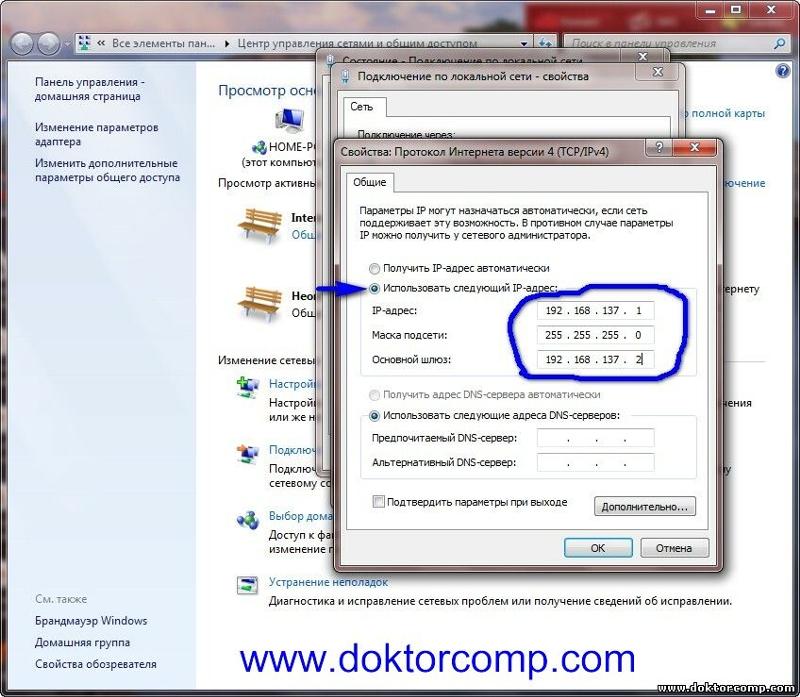
Веб-сайты, поисковые системы, социальные сети и даже рекламодатели могут следить за тем, что вы делаете в интернете, если ваш реальный IP-адрес раскрыт.
На самом деле, рекламодатели могут даже отображать персонализированные объявления с различным контентом для вас, просто зная ваш IP. Не говоря уже о том, что поисковые системы делятся вашими данными (которые, очевидно, включают ваш IP-адрес) с рекламодателями.
Итак, если вы гуглите что-нибудь вроде газонокосилки, то не удивляйтесь, что начнете получать спам с объявлениями о газонокосилках на любом сайте, который вы посещаете впоследствии.
Очевидно, сокрытие адреса – отличный способ защитить вашу конфиденциальность. В конце концов, никому не должно быть дела, чем вы занимаетесь в интернете.
“Погодите, но при чем здесь торренты? Почему мне нужно учиться менять IP-адрес, чтобы качать торренты?”
Тут все очень просто: каждый участник Роя (все, кто скачивает и раздает торрент-файл) может видеть ваш IP.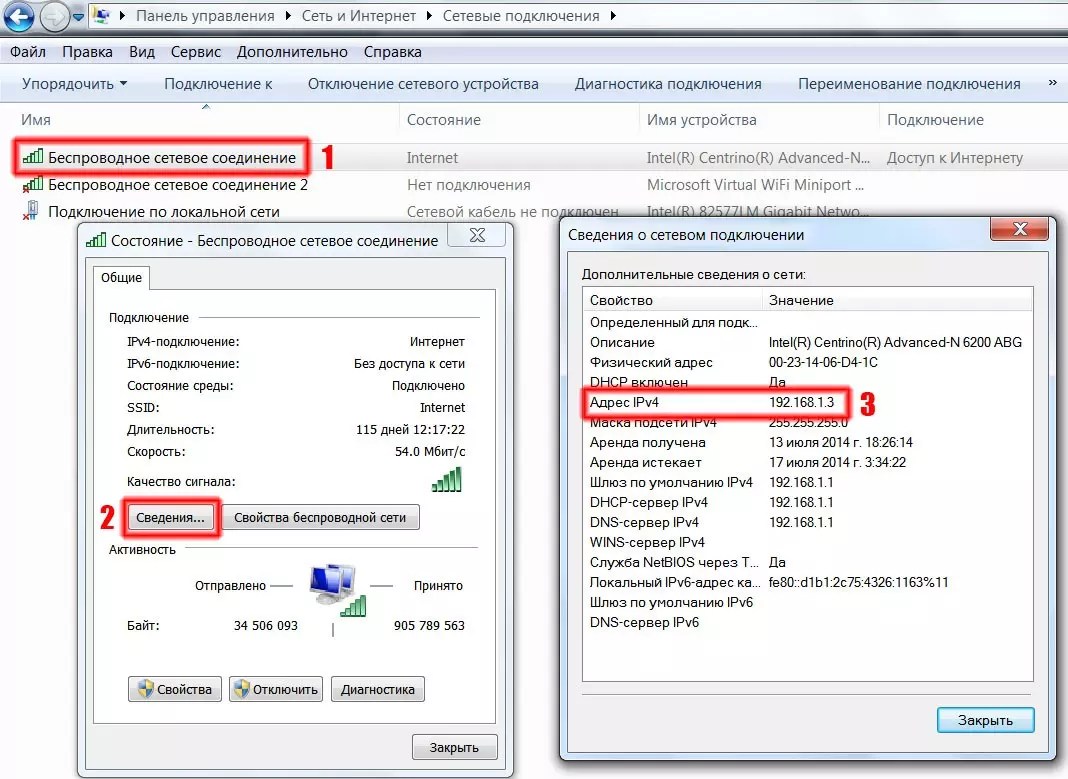 Для этого достаточно взглянуть во вкладку Пиры (раздающие).
Для этого достаточно взглянуть во вкладку Пиры (раздающие).
А как мы уже рассказывали, ваш IP-адрес может раскрыть много вашей конфиденциальной информации.
Кроме того, есть еще одна загвоздка. Часто к торрентам подключаются адвокатские конторы и копирайт-тролли, считывая все IP-адреса раздающих на торрентах контент, права на которых защищены. Затем они используют эту информацию для связи с интернет-провайдерами и запрашивают у них вашу контактную информацию и подают на вас в суд.
Скрытие вашего IP-адреса гарантирует, что вы никогда не столкнетесь с такими проблемами.
ДИСКЛЕЙМЕР: CactusVPN никоим образом не поощряет и не оправдывает нарушение авторских прав. Тем не менее, мы признаем, что многие люди нуждаются в торрентах, потому что только так могут получить доступ к программному обеспечению и необходимому контенту.
Как изменить IP-адрес
Вот шесть способов от самых эффективных до самых неудобных, которые вы можете попробовать:
1. Используйте VPN-Сервис
Используйте VPN-СервисVPN (Virtual Private Network или «виртуальная частная сеть») — это онлайн-сервис, который скрывает ваш IP-адрес. В принципе, вы просто подписываетесь на VPN-Сервис, загружаете и устанавливаете подходящее приложение для вашего устройства, запускаете его и подключаетесь к VPN-серверу на выбор.
Как только вы это сделаете, сервер автоматически заменяет ваш реальный IP-адрес собственным адресом. Любой, кто видит его и попытается отследить его и просканировать, найдет информацию, связанную с VPN-сервером, а не с вами.
Но это еще не все — VPN также шифрует ваш интернет-трафик, делая его совершенно нечитаемым для тех, кто пытается его просматривать. Это чрезвычайно полезно, так как это помогает вам:
Ищете надёжный VPN?
Тогда вы пришли в нужное место.
Мы предлагаем более 30 высокоскоростных VPN-серверов с неограниченной пропускной способностью, десять из которых поддерживают P2P-трафик.
Наши услуги поставляются с шифрованием на военном уровне и поддержкой 7 VPN-протоколов: OpenVPN, WireGuard, IKEv2, SoftEther, SSTP, L2TP/IPSec, PPTP.
Кроме того, мы не ведем никаких логов, а наши приложения работают на самых популярных платформах.
Специальное предложение! Получите CactusVPN за 3.5$ в месяц!
И как только вы станете клиентом CactusVPN, у вас будет 30-дневная гарантия возврата денег.
Сэкономьте 64% сейчас
2. Используйте прокси-сервер
Как и VPN, прокси тоже скрывает ваш IP-адрес. По сути, сервер перехватывает ваши запросы на подключение и пересылает их в интернет от вашего имени — конечно, используя при этом свой собственный IP-адрес.
Прокси также имеют локальный кэш, который может ускорить время загрузки страниц, если вы запрашиваете контент, который уже имеется на прокси-сервере.
Однако прокси-серверы не так хороши, как VPN-серверы.
Почему?
Потому что они не способны предоставить такой же уровень безопасности. То есть, хотя вы можете скрыть IP-адрес и защитить конфиденциальность, вам не удастся надежно зашифровать трафик. А это не очень хорошо.
Тут отличным выходом будет, если использовать VPN-Сервис с дополнительными прокси-серверами. Так вы получите как функции прокси-сервера, так и большую защиту благодаря VPN.
Так вы получите как функции прокси-сервера, так и большую защиту благодаря VPN.
Альтернативой первым двум способам является простое использование мобильного подключения. Например, когда вы находитесь где-то в городе. Эта система отличается от ноутбука или компьютера, поэтому там используются другие IP-адреса.
Конечно, это нельзя назвать полноценной защитой — в большинстве случаев вы лишь избежите таргетированной рекламы и DoS/DDoS-атака на ноутбук или компьютер.
Кроме того, если у вас ограниченный тарифный план, то вы не сможете использовать такое подключение 24/7. В противном случае счет за сотовую связь будет гигантским.
4. Используйте сеть WiFiКаждый раз, когда вы подключаетесь к сети WiFi, с помощью DHCP (Dynamic Host Configuration Protocol) вам назначается новый IP-адрес.
Однако делать так не очень практично.
Давайте посмотрим правде в глаза – вы действительно собираетесь спуститься в любимую кофейню и использовать их WiFi каждый раз, когда вам нужно скрыть свой IP-адрес?
Не говоря уже о том, что этот совет работает только с ноутбуками и мобильными устройствами, но не с домашними ПК.
Ах, да, и тут еще одна большая проблема – это безопасность. А точнее ее отсутствие.
Общественные сети WiFi редко используют какое-либо шифрование (поскольку они не требуют пароля), поэтому хакеры могут легко прослушивать ваши онлайн-коммуникации, если захотят.
И, к сожалению, даже защищенные сети не являются полностью безопасными — на данный момент стандартном является WPA2, а в этом алгоритме имеется серьезная уязвимость. Что еще хуже – WPA3 (на настройку которого потребуется некоторое время) также не является на 100% безопасным.
В общем, вам лучше попробовать другие способы — например, использовать VPN или прокси.
Тем не менее, это не означает, что вам никогда не следует использовать общедоступный WiFi. Конечно, вы можете пользоваться этим методом. Просто постарайтесь при этом также пользоваться VPN-подключением.
5. Отключите модемПрежде чем мы начнем обсуждать этот пункт, имейте в виду, что работает он в основном, если ваш провайдер назначает вам динамический IP-адрес – то есть адрес, который регулярно меняется.
Если вы отключите модем на несколько часов (да, часов), ваш провайдер, скорее всего, назначит вам новый IP-адрес при повторном подключении.
Если вы действительно хотите получить новый IP-адрес (по крайней мере, в Windows), то можете сделать следующее:
- Откройте Командную Строку (в идеале, в режиме администратора).
- Введите ipconfig/release и нажмите Ввод.
- Теперь введите ipconfig/renew и нажмите Ввод.
- Когда закончите, выключите компьютер.
- Выключите все коммутаторы или Ethernet-хабы и отключите модем.
- Оставьте оборудование в таком состоянии на несколько часов.
- Подключите модем обратно, включите коммутаторы или Ethernet-хабы и запустите компьютер.
Если ваша система подключена через беспроводной маршрутизатор вместо кабеля, вам придется освободить IP-адрес через консоль. Чтобы узнать, как сделать это, ознакомьтесь с руководством пользователя к вашему маршрутизатору, так как инструкции могут разниться в зависимости от производителя.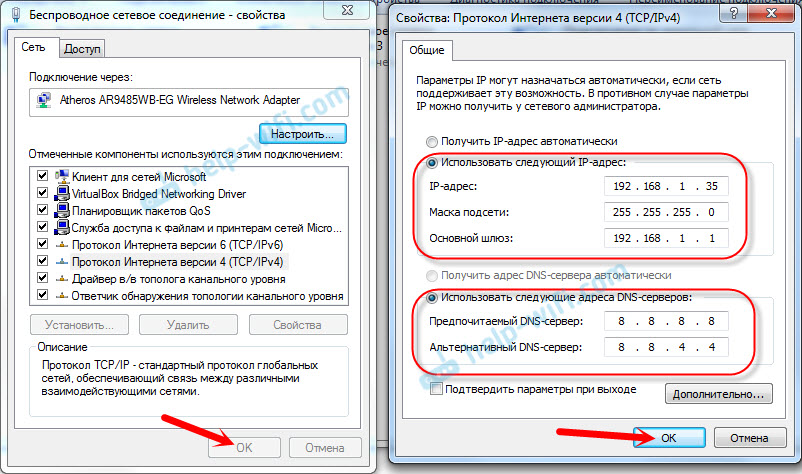
Когда вы высвободите IP-адрес, сделайте то же самое, о чем говорилось выше — выключите коммутатор/хабы, отключите модем, оставьте все так на несколько часов, а затем включите все обратно.
Очень удобно, не правда ли?
Именно, и мы думаем, что нет. Гораздо проще использовать VPN и прокси.
6. Пообщайтесь с вашим интернет-провайдеромЕсли ни один из этих вариантов вам не подходит, вы всегда можете просто позвонить провайдеру и попросить изменить ваш IP-адрес.
Как правило, они готовы на это пойти. Конечно, если вы не просите слишком часто.
Кроме того, вам, возможно, придется ответить на некоторые вопросы о том, почему вам нужно изменить IP-адрес.
Иногда, кстати, получается убедить провайдера назначить вам динамический IP-адрес. После этого вы сможете очень просто менять его, просто отсоединяя и подсоединяя модем. Хотя это, очевидно, все еще не так удобно, как просто использовать VPN или прокси.
Может быть, можно сменить IP при помощи Tor?По сути, можно.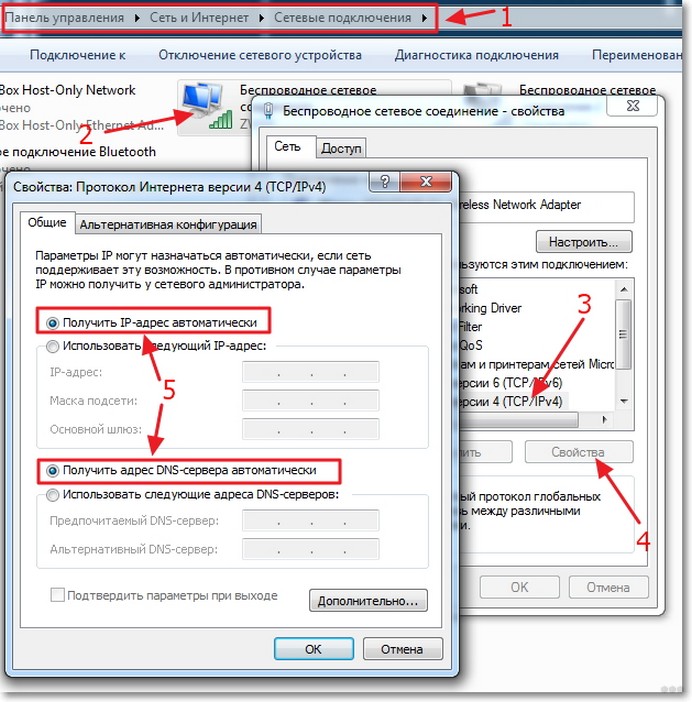 Ведь это анонимная сеть, и она скрывает ваш IP-адрес при каждом использовании. Кроме того, Tor шифрует ваш трафик.
Ведь это анонимная сеть, и она скрывает ваш IP-адрес при каждом использовании. Кроме того, Tor шифрует ваш трафик.
Так почему тогда он не входит в этот список?
Ответ прост – на Tor нельзя надеяться в плане смены IP-адреса по местоположению.
Во-первых, у Tor не так давно были серьезные проблемы, которые привели к утечке IP-адресов пользователей.
Конечно, разработчики заявляют, что давно все исправили. Но это не единственная проблема.
Tor также может раскрыть ваш IP-адрес, если вы попробуете получить доступ к файлам Windows DRM. Более того, в торрент-клиентах также может произойти утечка ваш IP-адреса, и вы сами можете раскрыть свой IP, если попытаетесь открыть в Tor некоторые файлы (например, в формате PDF), которые обходят настройки прокси.
И это лишь верхушка айсберга. У Tor также множество проблем с вредоносными серверами, работает довольно медленно (поэтому не подходит для загрузки файлов и потоковой передачи) и имеет сомнительные связи с правительством США.
Если вы хотите узнать больше о том, почему Tor нельзя считать хорошим способом для защиты вашей конфиденциальности, ознакомьтесь с этой статьей.
Как изменить IP-адрес — ПодытожимВаш IP-адрес может раскрыть довольно много вашей чувствительной информации. Кроме того, правительства, поставщики контента, администраторы серверов и сети могут использовать его для ограничения доступа к определенному контенту.
Так что, не будет лишним скрыть его.
Но как это сделать?
Как мы уже сказали, способов несколько:
- Использовать VPN (лучший способ).
- Использовать прокси.
- Подключиться к общедоступному WiFi.
- Переключиться на мобильный интернет.
- Отсоединить и заново подсоединить модем.
- Попросить провайдера.
Изменение IP адреса компьютера | Как скрыть свой айпи, анонимность в сети
Изменить IP адрес компьютера бывает нужно пользователю по нескольким причинам. Смена может потребоваться для проверки доступности сайта из других стран или регионов, получения доступа к «запрещённой» в пределах государства информации, обеспечения анонимности в интернете.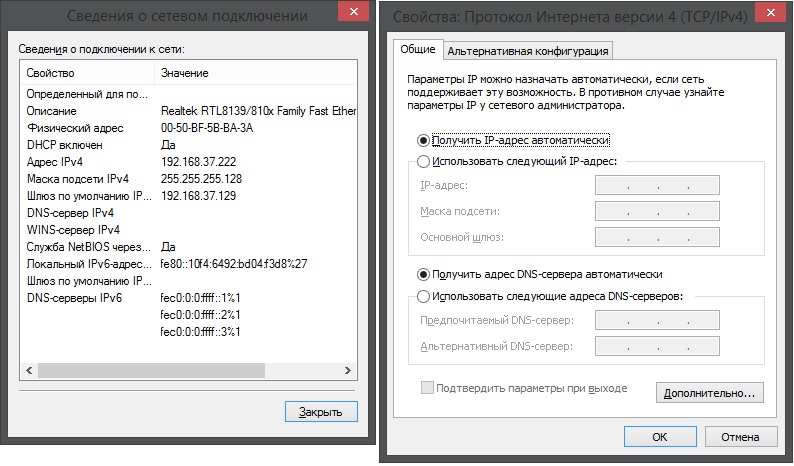 Предложенные в статье способы позволяют менять и статические, и динамические айпи — один или несколько раз за сессию. Эти варианты позволяют быстро и просто поменять адрес; чтобы обеспечить полную конфиденциальность, следует пользоваться комплексными технологиями — например, запускаемым с внешнего накопителя TAILS.
Предложенные в статье способы позволяют менять и статические, и динамические айпи — один или несколько раз за сессию. Эти варианты позволяют быстро и просто поменять адрес; чтобы обеспечить полную конфиденциальность, следует пользоваться комплексными технологиями — например, запускаемым с внешнего накопителя TAILS.
Изменение вручную
Инструкция, как поменять IP адрес компьютера, если вам известны данные прокси-сервера, к которому нужно подключиться:
- Запустите «Панель управления» — к примеру, вызвав этот системный инструмент при помощи поиска в меню «Пуск».
- Таким же способом откройте «Центр управления сетями и общим доступом».
- Щёлкните по ссылке «Изменение параметров адаптера».
- Перейдите к «Свойствам» используемой сетевой карты.
- Вызовите «Свойства» для пункта «IP версии 4».
- Для обоих представленных параметров переключитесь на вариант «Использовать…», после чего введите известные адреса вручную.

Сохраните изменения. После выхода запустите любой онлайн-сервис для определения айпи, например, 2ip.ru — и убедитесь, что замена IP адреса состоялась.
Нужна поменять ip-адрес?
Оставьте заявку и наши специалисты оперативно свяжуться с вами
Плагин для браузера
Настройки большинства веб-обозревателей, таких как Chrome-подобные продукты, Firefox, Opera, дают возможность устанавливать внешние расширения, или плагины, для замены текущего интернет-адреса на новый. Изменения в этом случае будут видны только локально, в пределах используемого браузера. Выполнить замену вы сможете, предварительно скачав и установив расширение — например, Browsec VPN. Обычно такие сервисы предлагают несколько серверов для бесплатного подключения — и платные высокоскоростные варианты.
Когда плагин будет установлен, откройте его из панели браузера щелчком мыши, чтобы сменить IP адрес.
Передвиньте расположенный ниже ползунок в положение On.
Начиная с этого момента, подключения в пределах браузера будут выполняться под новым IP. Выбрать другой бесплатный (или платный) сервер вы можете, кликнув по кнопке Change.
Соединение через общедоступный VPN не может быть высокоскоростным. Чтобы избежать «тормозов» во время посещения сайтов, не требующих обхода, не забывайте отключать плагин, переводя ползунок в положение Off.
VPN-клиент
Чтобы обеспечить более скоростное подключение к защищённому серверу, установите на устройство под управлением Windows программу — клиент VPN. Обычно такие приложения можно скачать бесплатно — и пользоваться ими в течение пробного срока. Инструкция, как изменить айпи адрес, на примере Freedome VPN:
- Скачайте продукт, инсталлируйте и запустите его.
- Чтобы повысить уровень конфиденциальности, включите защиту от слежения.
- На главной странице кликните по кнопке выбора региона расположения
- Щёлкните по понравившемуся варианту.

- Вернитесь на главную страницу. Чтобы сменить айпи, нажмите большую кнопку в центре окна.
Выключается защита тем же путём — снова щёлкните по кнопке и закройте приложение в панели управления.
Нужна поменять ip-адрес?
Оставьте заявку и наши специалисты оперативно свяжуться с вами
Tor Browser
Продукт для комплексной защиты конфиденциальности. Защита обеспечивается цепочечной сменой адресов: запрос, поступающий с вашего компьютера, проходит три звена с отличающимися IP. Дополнительная безопасность обеспечивается блокированием flash-роликов и прочих потенциально деанонимизирующих технологий. Скачать приложение можно по ссылке.
Смена айпи адреса проводится по инструкции:
- Скачайте, распакуйте и запустите браузер. Дождитесь загрузки сети.
- Безопасное соединение уже установлено. Чтобы сменить IP адрес, нажмите на значок «Новая личность».

- После подтверждения выхода браузер автоматически запустится заново.
Убедиться, что адрес изменился, вы сможете, посетив в самом веб-обозревателе сайт для проверки — например, 2ip.ru.
Хотите задать дополнительные вопросы или не можете выбрать лучший способ смены айпи? Обратитесь в «Службу добрых дел» — мы проведём дистанционную консультацию и расскажем, как пользоваться самыми продвинутыми технологиями поддержания анонимности в интернете!
Как просмотреть и изменить мой IP-адрес
Последнее обновление от пользователя Наталья Торжанова .
IP-адрес – своеобразное «удостоверение личности» компьютера, идентифицирующее его в Сети. Многие пользователи хотят просмотреть и изменить свой IP-адрес, чтобы обеспечить себе анонимность. Необходимость изменить IP-адрес может быть вызвана и вполне реальной технической причиной – конфликтом IP-адресов.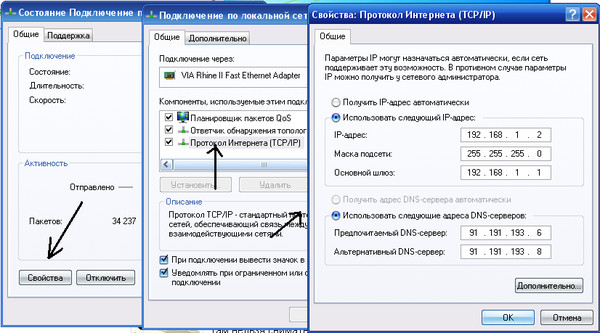 Здесь представлено несколько решений, как обновить Ваши текущие IP-адреса.
Здесь представлено несколько решений, как обновить Ваши текущие IP-адреса.
Что такое IP-адрес
IP-адрес представляет собой серию чисел, представляющих адрес Вашего компьютера в сети. Обычно компьютер, подключенный к Интернету, имеет как минимум два IP-адреса: локальный и внешний.
Локальный IP-адрес, используемый во внутренней сети для подключения к маршрутизатору, еще называется частным IP-адресом; его при необходимости можно изменить в настройках маршрутизатора или через Панель управления Windows.
Внешний или общедоступный IP-адрес – это адрес, который поставщик услуг Интернета (ISP) назначил маршрутизатору и под которым отображаются все компьютеры в Вашей локальной сети. В зависимости от Вашего провайдера, он может быть фиксированным (неизменный или статический IP-адрес) или динамическим (периодически обновляемый IP-адрес).
Как узнать локальный IP-адрес
В Windows 10
В поле поиска на панели задач введите cmd и нажмите Enter:
Это запустит приложение Командная строка.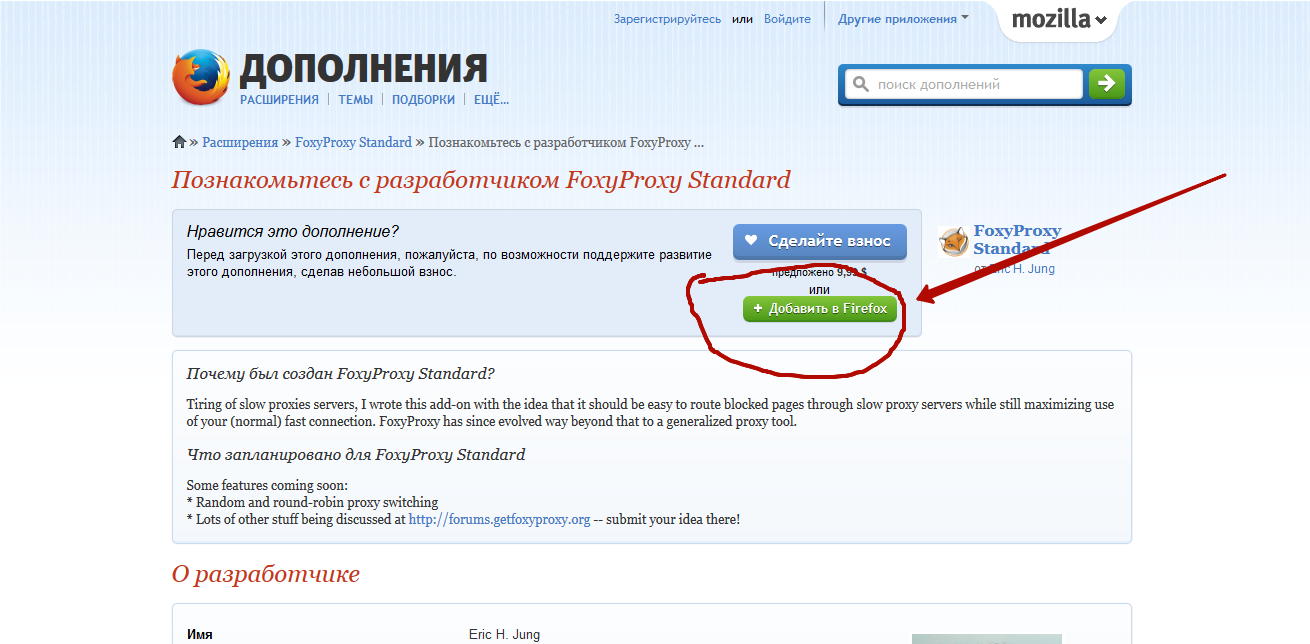 В нем введите ipconfig и снова нажмите Enter.
В нем введите ipconfig и снова нажмите Enter.
Если Вы подключены через Wi-Fi, посмотрите раздел Адаптер беспроводной локальной сети и, в частности, там, где написано IPv4-адрес: это локальный IP-адрес вашего ПК.
В Windows 8
Нажмите клавишу Windows, чтобы открыть начальный экран. Введите cmd в поисковой строке и нажмите Enter.
Выполните шаги 2 и 3 предыдущего раздела (Windows 10).
В Windows 7
Нажмите на логотип Windows в левом нижнем углу, введите cmd в поисковой строке и запустите приложение.
Выполните шаги 2 и 3 раздела, относящегося к Windows 10.
Как узнать мой внешний IP-адрес
Это совсем просто! Ваш общедоступный IP-адрес:
Вы также можете проверить его с помощью специальных сервисов, таких как, например, WhatIsMyIP.
Изменение локального IP-адреса вручную
Откройте Панель управления > Центр управления сетями и общим доступом > Изменить настройки адаптера > Сетевые подключения. Затем Windows отобразит список существующих соединений (Ethernet или Wi-Fi). Щелкните правой кнопкой мыши нужное соединение и выберите Свойства в контекстном меню. Перейдите к строке Характеристики соединения > Протокол Интернета (TCP / IP), а затем снова нажмите Свойства:
Затем Windows отобразит список существующих соединений (Ethernet или Wi-Fi). Щелкните правой кнопкой мыши нужное соединение и выберите Свойства в контекстном меню. Перейдите к строке Характеристики соединения > Протокол Интернета (TCP / IP), а затем снова нажмите Свойства:
Выберите опцию Использовать следующий IP-адрес (вместо параметра Получить IP-адрес по умолчанию). Затем зарегистрируйте желаемый IP-адрес (в диапазоне допустимых IP-адресов), маску подсети (Вам необходимо знать сеть, чтобы назначить IP-адрес, который не используется другой машиной), а также шлюз по умолчанию и правильные адреса DNS-сервера:
Нажмите Применить > ОК.
Обновление IP-адреса в настройках модема
Чтобы изменить свой IP-адрес (у большинства интернет-провайдеров), можно воспользоваться командной строкой.
Для запуска командной строки одновременно нажмите клавиши Windows и R (или нажмите Пуск > Выполнить) и введите
cmd
.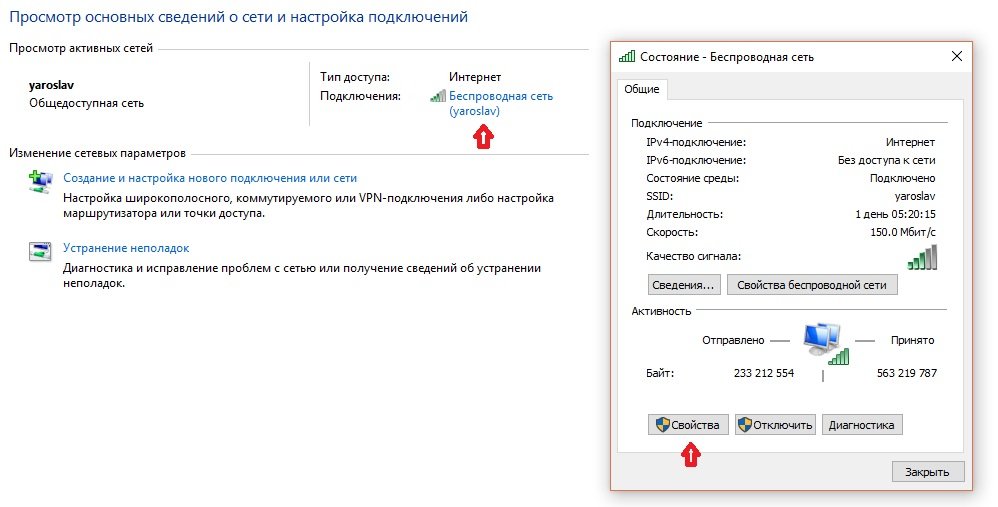 В строке введите команду
В строке введите команду
ipconfig / flushdns
, чтобы сбросить кеш DNS. Затем введите
ipconfig / release
, чтобы просмотреть текущий IP-адрес. Наконец, введите
ipconfig / renew
для обновления IP-адреса.
Windows назначит новый случайный IP для каждого из устройств, подключенных к маршрутизатору (в пределах допустимого диапазона IP-адресов).
Если IP-адрес не изменяется, это означает, что Ваш интернет-провайдер имеет фиксированную IP-адресацию, а не динамические IP-адреса. Но даже в этом случае есть некоторые решения.
Изменение общедоступного IP-адреса
Интернет-провайдеры редко позволяют изменять свой публичный IP-адрес, за исключением тех, которые используют динамические IP-адреса, выделенные на ограниченное время.
Такой IP-адрес изменяется автоматически и периодически.
Однако есть программное обеспечение для использования прокси-сети, то есть машин, чей IP-адрес будет занимать время соединения. Таким образом, можно не менять свой IP-адрес, а скрыть его. Есть несколько сервисов, с помощью которых это можно сделать:
Таким образом, можно не менять свой IP-адрес, а скрыть его. Есть несколько сервисов, с помощью которых это можно сделать:
С помощью прокси-серверов
Есть множество бесплатных служб, которые выступают в качестве посредников между вашим устройством и страницей, которую Вы хотите посетить, например, HMA или Anonymouse. Алгоритм действий всегда одинаковый: в строке поиска скопируйте ссылку на веб-страницу, на которую хотите перейти, и нажмите соответствующую кнопку, чтобы начать просмотр с «ложным» IP.
Через VPN
Услуги VPN (частная виртуальная сеть) работают схожим образом, маскируя Ваш истинный IP-адрес. Как правило, они работают быстрее, надежнее и предлагают больше возможностей, чем прокси-серверы. Обычно, это платные службы. Мы рекомендуем NordVPN, ExpressVPN и CyberGhost.
С помощью браузера Tor
Tor – альтернативный независимый браузер, разработанным для тех, кто особенно беспокоится о своей конфиденциальности в Сети. Этот браузер использует методы шифрования, которые делают невозможным отслеживание Вашей активности. Вы можете скачать его бесплатно здесь.
Этот браузер использует методы шифрования, которые делают невозможным отслеживание Вашей активности. Вы можете скачать его бесплатно здесь.
Изображение © Unsplash.com
Как сменить IP адрес компьютера и зачем это нужно?
IP адрес, как правило, мало интересует обычного интернет-пользователя. «Ну да, это какая-то там штука, по которой спецслужбы могут узнать, где я живу» — и так говорят отнюдь не только те, кто не знает, как поменять название файла или папки.
Подобная позиция неопытных пользователей, в принципе, справедлива, ведь для того, чтобы узнать прогноз погоды и почитать анекдоты нет необходимости знать свой IP.
Но Всемирная паутина предлагает гораздо больше возможностей, помимо переписки и просмотра новостей. Определенная деятельность на просторах сети вынуждает пользователей не только узнавать свой IP адрес, но и менять его (или же делать постоянным):
О том, как сменить IP адрес компьютера и в каких ситуациях это может понадобиться, пойдет речь ниже.
Для начала, необходимо понимать, что IP адрес – это своеобразный пропуск пользователя в интернет. Любое подключение не может быть просто «подвешено в воздухе», в интернете всё гораздо более упорядочено, чем кажется на первый взгляд. Любые процессы подчиняются алгоритмам, и если в человеческом мире некоторые хитрецы знают, как изменить мнение других людей, то роботы делают всё по инструкциям и не отступают от них ни на шаг.
Однако машины проверяют только то, что им указано и никак не могут превысить свои полномочия. К примеру, если охранник проверяет наличие пропуска, то он может остановить человека, у которого есть документ, но вклеена чужая фотография.
При установлении интернет-соединения роботов интересует лишь наличие уникального IP-адреса, и не важно, что он для этого компьютера уже десятый за 5 минут. Таким образом, можно совершенно легально как изменить свой IP адрес, так и оставить всё в прежнем состоянии.
Существует множество причин поменять адрес в интернете. Ниже представлены некоторые наиболее популярные ситуации, в которых пользователи задумываются о том, как сменить IP адрес.
Ниже представлены некоторые наиболее популярные ситуации, в которых пользователи задумываются о том, как сменить IP адрес.
- Сёрфинг. Речь идет не об обычном просмотре веб-страниц, а о посещении информационных ресурсов по заказу:
Естественно, подобная деятельность не остаётся неоплаченной. Но вот ведь какое дело: счетчики на сайтах принимают за уникальное только первое посещение с одного IP адреса за день, то есть остальные будут считаться лишь визитами, которые не имеют особого значения в глазах рекламодателей.
Поэтому заработок на сёрфинге редко бывает серьезным. Но если вы знаете, как менять IP адрес, то можете выжать гораздо больше с одного задания по просмотру определенного сайта.
- Выполнение различных процедур, помогающих в продвижении проекта. Данный пункт перекликается с сёрфингом, но подразумевает упор именно на действие, ведь каждая страница сайта имеет свою цель, а частота достижения этой цели выражается конверсией. Отдать голос, скачать файл, нажать на баннер – всё это имеет значение для проекта, когда выполняется с разных IP адресов;
- Вы были «забанены», как пользователь определенного ресурса.
 Как правило, ограничения на доступ применяются по отношению к учетной записи. То есть, если вас добавили в «черный список» на каком-то форуме, то можно незамедлительно создать новый профиль. Но бывают ситуации, когда «банят» по «айпишнику». В таком случае не остаётся ничего другого, кроме как поменять IP адрес, если вы хотите продолжать пользоваться ресурсом;
Как правило, ограничения на доступ применяются по отношению к учетной записи. То есть, если вас добавили в «черный список» на каком-то форуме, то можно незамедлительно создать новый профиль. Но бывают ситуации, когда «банят» по «айпишнику». В таком случае не остаётся ничего другого, кроме как поменять IP адрес, если вы хотите продолжать пользоваться ресурсом; - Недобрые помыслы. Хакерская деятельность преследуется законодательством, поэтому не нужно даже думать об этом. Тем не менее, для общего развития стоит знать, что постоянная смена IP адреса для компьютерного преступника – одно из главных правил:
Прежде, чем задумываться о том, как изменить свой IP адрес, необходимо знать, что он может быть непостоянным сам по себе. Динамический IP – это адрес, который пользователь получает при каждом новом подключении. Такой IP варьируется в некотором диапазоне, определенном интернет-провайдером. Также существует статический IP адрес, он закреплен за компьютером и не меняется при переподключении к интернету. Ниже представлены способы изменения статического IP-адреса.
Ниже представлены способы изменения статического IP-адреса.
- Воспользоваться онлайн-сервисом, предоставляющим услуги прокси-сервера. Всё, что требуется – это зайти на сайт (к примеру, zend2.com), ввести адрес информационного ресурса, который вы хотите посетить и нажать «Enter»:
Ваш IP-адрес будет изменен.
- Предыдущий способ подходит тогда, когда нужно сменить IP адрес компьютера для посещения одного сайта. Чтобы просмотреть другой информационный ресурс, необходимо заново вводить его адрес. Если же хочется изменить IP-адрес для посещения многих веб-страниц, то понадобится программа для смены IP адреса (например, Hotspot Shield):
Чтобы всё заработало как надо, помимо установки приложения, необходимо настроить параметры прокси-сервера в браузере. О том, как это делать, написано в файле readme, который прилагается к дистрибутиву программы.
- Использовать браузер Tor – главный «приют» всех анонимов:
Если вы задумываетесь о том, как сменить динамический IP адрес, то описанные выше способы для статического адреса, безусловно, обеспечат нужный эффект. Однако можно воспользоваться главным свойством динамического IP – его автоматизированным изменением.
Однако можно воспользоваться главным свойством динамического IP – его автоматизированным изменением.
Для того чтобы адрес стал новым, нужно просто заново подключиться к интернету. Сделать это можно несколькими способами:
- Перезагрузить компьютер. На это уйдет достаточно много времени, однако ваш IP адрес изменится;
- Во время очередного сеанса пользования интернетом на персональном компьютере, можно использовать мобильный телефон в качестве модема;
- Выключить и включить роутер. Если вы думаете о том, как быстро сменить IP адрес, то дважды нажать на переключатель – наиболее скоростной вариант. Однако не стоит пренебрегать безопасностью, ведь выключение работающего роутера – это аварийное прерывание, и если программисты не потрудились над качественной обработкой подобного исключения, то придется потратить время на восстановление параметров;
- Отключиться от соединения «кликом» мыши. Опять же, если вы используете беспроводное подключение, то можно цивилизованно зайти в параметры доступа к интернету и отключиться, выбрав соответствующий вариант в свойствах соединения.
 Сразу же можно и подключиться, чтобы обрести новый IP адрес компьютера. Стоит учитывать, что IP вы получите из закрепленного за провайдером диапазона, а адресов там отнюдь не бесконечное количество.
Сразу же можно и подключиться, чтобы обрести новый IP адрес компьютера. Стоит учитывать, что IP вы получите из закрепленного за провайдером диапазона, а адресов там отнюдь не бесконечное количество.
Таким образом, сменить IP адрес гораздо легче, если он динамический. В том случае, когда ваш IP статический, необходимо воспользоваться технологиями прокси-серверов (для изменения динамического IP они тоже подойдут).
Как изменить IP-адрес интернет-центра в домашней сети и настройки DHCP? – Keenetic
С настройками по умолчанию (заводскими настройками) в интернет-центре Keenetic предустановлен локальный IP-адрес для управления 192.168.1.1. Интернет-центр автоматически назначает IP-адреса из той же подсети (192.168.1.x) всем устройствам домашней сети по протоколу DHCP.
При этом, в домашней сети могут работать другие сетевые устройства (например, роутер, точка доступа или GPON-модем), на которых предустановлен IP-адрес из той же подсети 192. 168.1.x. Во избежание конфликта IP-адресов, вы можете изменить IP-адрес интернет-центра Keenetic в домашней сети и настройки сервера DHCP.
168.1.x. Во избежание конфликта IP-адресов, вы можете изменить IP-адрес интернет-центра Keenetic в домашней сети и настройки сервера DHCP.
Выполнить эту настройку можно на странице «Домашняя сеть».
В разделе «Параметры IP» в поле «IP-адрес» укажите новый локальный IP-адрес интернет-центра. В дальнейшем, именно его нужно будет использовать для подключения к интернет-центру.
TIP: Совет: Нажмите «Показать настройки DHCP» для настройки дополнительных параметров.
В поле «Начальный адрес пула» можно указать начальный IP-адрес диапазона адресов. Он обязательно должен быть из той же подсети, что и локальный IP-адрес интернет-центра.
Например, изменим предустановленный IP-адрес интернет-центра 192.168.1.1 на IP-адрес из другой подсети 192.168.0.1. В поле «IP-адрес» укажем новый адрес 192.168.0.1, а в поле «Начальный адрес пула» нужно указать IP-адрес из той же подсети, т.е. из 192.168.0.x (исключая только IP-адрес интернет-центра). В нашем примере указан адрес 192. 168.0.33. При необходимости, можно изменить время аренды IP-адреса.
168.0.33. При необходимости, можно изменить время аренды IP-адреса.
NOTE: Важно! После того как вы измените IP-адрес и сохраните настройку, будет потерян доступ к интернет-центру.
На устройстве, с которого вы подключились к веб-конфигуратору интернет-центра, нужно обновить IP-адрес.
Если вы подключаетесь к Keenetic по сетевому кабелю, отсоедините этот кабель от интернет-центра на несколько секунд и затем вновь его подключите к одному из портов домашней сети.
Если вы подключаетесь к интернет-центру по Wi-Fi, вручную отключите Wi-Fi на ноутбуке или мобильном устройстве и затем заново включите.
Таким образом вы инициируете переподключение к интернет-центру.
NOTE: Важно! Теперь при подключении к веб-конфигуратору используйте новый IP-адрес.
На подключаемом устройстве вы можете посмотреть информацию о том, какой IP-адрес ему был выдан.
Приведем пример получения сведений о параметрах IP в операционной системе Windows 10.
Правой кнопкой мыши щелкните по значку при подключении по сетевому кабелю, или по значку при подключении по Wi-Fi, и нажмите «Центр управления сетями и общим доступом».
В появившемся окне в разделе «Просмотр активных сетей» щелкните левой кнопкой мыши по названию подключения.
В окне «Состояние» нажмите кнопку «Сведения» для получения подробной информации о подключении.
Вы увидите сведения о подключении к сети. В строке «Адрес IPv4» будет указан IP-адрес, выданный интернет-центром Keenetic по протоколу DHCP.
Аналогичную информацию можно получить из командной строки Windows, выполнив команду:
CLI: ipconfig
Как изменить IP-адрес компьютера в два клика мыши
Многим из нас по разным причинам периодически приходиться выходить в сеть Интернет скрывая свой реальный IP-адрес и личные данные. Кому-то нужно посетить ранее недоступный сервер онлайн-игр, тематический сайт или форум, на котором заблокировали, получить доступ к трансляции иностранного контента недоступного для вашего региона, максимально защитить свой трафик от прослушки и денежный счет во время покупки в онлайн-магазине. Чтобы скрыть свои следы пребывания в Интернете и получить защиту или доступ к нужным ресурсам, нужно изменить IP-адрес компьютера используя анонимайзер или технологию VPN.
Чтобы скрыть свои следы пребывания в Интернете и получить защиту или доступ к нужным ресурсам, нужно изменить IP-адрес компьютера используя анонимайзер или технологию VPN.
Анонимайзер (веб-прокси) — это некий посредник между компьютером и открытым в браузере интернет-ресурсом. Он дает возможность легко и быстро сменить IP-адрес компьютера и при этом скрыть свое местоположение и сохранить анонимность в веб-обозревателе. Однако, он не скрывает факт своего использования, что на мой взгляд в нестандартных ситуациях и при работе с конфиденциальной информацией недопустимо.
VPN (виртуальная частная сеть) — это обобщенное название технологии, которая позволяет создать сетевое соединение поверх сети Интернет и обеспечивает максимальную защиту передаваемых пакетов с данными. К тому же, данная технология имеет высокую степень шифрования данных и обеспечивает надежную защиту от перехвата паролей, конфиденциальной и платежной информации при подключении в открытых зонах Wi-Fi, домашней и офисной сети.
Смена IP-адреса компьютера, через VPN имеет существенный ряд преимуществ в отличии от веб-прокси и повышает уровень анонимности в сети Интернет.
В свое время я использовал в своей работе анонимайзер Surf Anonymous Free, да и другие подобные программы периодически тестировал. На первых этапах программа меня устраивала, но со временем она совсем перестала справляться с возложенными на нее обязанностями. Это заметил не только я, но и один из наших читателей. В топку!
После этого, я перешел на VPN и уже более года использую технологию туннелирования в своей работе. Рекомендую и вам использовать данный вид технологии, чтобы скрыть IP-адреса компьютера во время серфинга в Интернете и защититься от киберпреступников.
Практические способы смены IP-адреса на компьютере.
Следует сказать, что универсального решения для всех людей нет. Почему? Наверно потому, что сколько людей столько и мнений. Ну а если серьезно, то мне сложно сказать, почему у одних работает какой-то продукт, а у других нет. Думаю, что технические вопросы имеет смысл задавать разработчикам, ибо им виднее и ответят они более конструктивно. Я же в статье опираюсь на личный опыт и основываясь на нем рекомендую и вам взять на вооружение какое-то из ниже предложенных решений.
Думаю, что технические вопросы имеет смысл задавать разработчикам, ибо им виднее и ответят они более конструктивно. Я же в статье опираюсь на личный опыт и основываясь на нем рекомендую и вам взять на вооружение какое-то из ниже предложенных решений.
В свое время мое внимание привлекли несколько расширений для Google Chrome, которые я периодически использовал ранее и одна небольшая программа от популярного сервиса, которой я пользуюсь по сей день. Я не буду заострять ваше внимание на установке того или иного расширения, ибо все они просты в использовании и устанавливаются стандартно. Новички же освоят процесс установки на интуитивном уровне.
Скажу лишь для справки, что для установки какого-то аддона для браузера Google Chrome, нужно зайти в «Настройки» перейти на вкладку «Расширения» и внизу страницы нажать на ссылку «Еще расширения». В открывшемся интернет-магазине введите название аддона и установите его. Все упомянутые ниже модули имеют высокий рейтинг и много положительных отзывов.
Browsec VPN — Privacy and Security Online. Дает возможность бесплатно поменять предоставленный провайдером IP- адрес на американский, английский, сингапурский и голландский. Все остальные прелести (турбо скорость, премиум сервер и другие страны) VPN предоставляет на платной основе. На сегодняшний день расширение доступно для Google Chrome, Opera и FireFox. Есть возможность использовать продукт компании в iOS, а в ближайшее время будет работать и на Android.
SurfEasy VPN. Предоставляет 7 дней для бесплатного использования и проведения тестов, а после нужно принять окончательное решение. Есть программное обеспечение SurfEasy для компьютера и мобильного устройства, которое работает с операционной системой Windows, OS X, Android и iOS. Имеется расширение для Google Chrome и Opera. Эта компания очень хорошо себя зарекомендовала на рынке, но цены у них на мой взгляд не демократичные. Кстати, совсем недавно в новостях мы написали (и уже протестировали) что популярный веб-обозреватель Opera developer (для разработчиков) на днях обновился и теперь браузер имеет встроенный VPN от SurfEasy. Так что можете пользоваться.
Так что можете пользоваться.
Tunnel Bear. Довольно-таки, неплохое и весьма популярное расширение с бесплатным пакетом, которое имеет ограничение по трафику в 500 Мбит, но не имеет ограничений по регионам. Есть возможность изменить свой IP-адрес на идентифицирующий IP жителя Америки, Германии, Японии, Франции, Италии и других государств. Есть программное обеспечение для Windows, Android, Mac, iOS (iPhone и iPad), а расширение доступно для браузера Google Chrome и Opera. Лично мне не хватало предоставленных в бесплатное пользование пятисот (500) Мбит и несмотря на то, что цены на платные пакеты на мой взгляд демократичные, я все же не стал их клиентом, а отдал свое предпочтение добротному и недорогому сервису, который использую более года.
Надежный сервис для смены IP-адреса на компьютере.
За время использования сервиса HideMy в своей работе, у меня сформировалось и установилось доверие к нему. К слову, там нет регистрации, следовательно, они не хранят персональные данные, а кроме того, у них отзывчивая служба поддержки. На сервисе есть встроенный бесплатный анонимайзер без лимитирования использованного трафика, тест скорости интернет-соединения и сканер портов. Я же как отмечал выше использую VPN и покупал у них три полугодовых пакета. На мой взгляд цены на сервисе HideMy адекватные, а кроме того постоянным клиентам они предоставляют скидки (промо-код).
На сервисе есть встроенный бесплатный анонимайзер без лимитирования использованного трафика, тест скорости интернет-соединения и сканер портов. Я же как отмечал выше использую VPN и покупал у них три полугодовых пакета. На мой взгляд цены на сервисе HideMy адекватные, а кроме того постоянным клиентам они предоставляют скидки (промо-код).
Вы можете настроить VPN на операционной системе Windows, Mac, Linux, мобильной платформе Android, iOS и роутере. На сайте есть подробная техническая инструкция по подключению VPN, которая подробно и понятно изложена. Однако, мое внимание привлекла небольшая утилита собственной разработки, которая может работать с протоколами OpenVPN UDP & TCP, L2TP, PPTP. В одном оплаченном тарифе технологию VPN от HideMy.name можно одновременно использовать на двух устройствах (компьютер, смартфон, планшет, телевизор с поддержкой Интернет, игровая приставка). Вы можете бесплатно использовать VPN в течении суток, чтобы «пощупать» возможности сервиса и определиться с выбором.
Вы можете бесплатно использовать VPN в течении суток, чтобы «пощупать» возможности сервиса и определиться с выбором.
Имеется возможность сменить IP-адрес компьютера или мобильного устройства на любой из 40 стран и 62 двух городов. В списке есть Америка, Франция, Италия, Россия, Украина, Германия, Нидерланды, Канада, Япония, Испания и другие. Настройка программки и смена IP-адреса выполняется в два шага и не требует от вас каких-то навыков. Весомых аргументов в пользу этого сервиса с моей стороны довольно много и именно поэтому я пользуюсь их услугами. Пока!
Если вы нашли ошибку, пожалуйста, выделите фрагмент текста и нажмите Ctrl+Enter.
Читайте также
Поделитесь в соцсетях:
0
0
спасибо все работает )
org/Comment» itemscope=»»>0
0
Дмитрий, у меня Hidemy.name VPN и он больше НЕ РАБОТАЕТ!!! Я не могу отредактировать свою статью на лурке, и все сервисы типа «показать мой ip» показывают, что у меня европейский ip, и он не изменился!!! Хотя я в хайдми ставлю США, и Остров Мэн — всем пофиг.
 Айпи не меняется, блин. Жалко что деньги еще потратил на этот развод
Айпи не меняется, блин. Жалко что деньги еще потратил на этот развод1
0
Здравствуйте! Я давно пользуюсь VPN сервисом, который описал последним (ссылка в описании), а описанными расширениями для браузера уже не пользуюсь (нет необходимости). Они конечно же помогут обойти никому ненужный запрет. P.S. Я всё же рекомендую обратить внимание на VPN сервис. Очень большой выбор стран и городов (включая столицы) для смены IP-адреса. Совершено другие выдачи по запросам от поисковых систем. Я говорю о персонализированной выдаче. В общем крутой и недорогой сервис. Пользуйтесь не пожалеете. Удачи!
0
0
Здравствуйте, вот через пару дней вк в Украине закрывают, через эти проги можно будет продолжить пользоваться им?
org/Comment» itemscope=»»>0
0
Вполне все описано очень таки доступно и понятно даже пенсионерам и пионерам.У меня к примеру было такое что нужно,поменять ip адрес и мне приходилось учится этому как мне казалось непосильному занятию.Не всегда доверяю подобным расширениям описанных в данной статье.Как мне кажется лучше вручную менять ip адрес,чем доверять свою персональную информацию подобным расширениям.
0
0
VPN сервис только шифруют соединение и подменяют ваш ай пи, но надежной анонимности не дают.
 Но если вы ими пользуйтесь, то антивирус Касперского с функцией блокировки отслеживания сайтов вам будет не лишний. Еще следует отключить плагины флеш плеера и явы, по ним могут вычислить ваш реальный ай пи.
Но если вы ими пользуйтесь, то антивирус Касперского с функцией блокировки отслеживания сайтов вам будет не лишний. Еще следует отключить плагины флеш плеера и явы, по ним могут вычислить ваш реальный ай пи.0
0
Здравствуйте! Интересная статья, я раньше анонимайзером пользовался, а про VPN и не знал. У меня такая ситуация, предприятие, сеть частично закрыта(соц сети), для входа в интернет используем прокси. Попробовал расширение для Firefox — Browsec VPN. Увы, чуда не случилось( может я что-то не правильно делаю или у меня случай плохой ( установил расширение, нажимаю кнопочку активации Browsec, она зеленеет, но не заходит на запрещенные сайты, пробовал вкл/откл прокси, все одинаково). Я подключен роутером Tp-link к hub’чику (8 портов), а он подключен к управляемому коммутатору D-Link.
 Буду очень признателен, если поможете!)
Буду очень признателен, если поможете!)0
0
Да, я в статье написал, что у некоторых пользователей подобные расширения не работают. Не знаю с чем это связано, но это факт. Насколько я помню, в FireFox это расширение несколько «урезано». Попробуйте установить Browsec VPN и обойти защиту на Google Chrome. Можете еще попробовать последнюю версию Opera для разработчиков (там есть бесплатная функция VPN) или не безызвестный браузер Tor (пропускает трафик, через несколько прокси-серверов, что повышает уровень анонимности в сети). Попробуйте и другие расширения.
Бывает так, что одно отказывается работать, но запускается другое. Кстати, есть бесплатный анонимайзер на сервисе HideME — воспользуйтесь если администраторы сети на вашем предприятии не заблокировали к сайту доступ.
 У них же имеется добротный VPN (цена адекватная), в течении суток можете потестировать бесплатно. Если на вашем предприятии администратор заблокировал доступ к каким-то сайтам, то VPN должен снять все ограничения и в логах будет доступен только адрес сервера.
У них же имеется добротный VPN (цена адекватная), в течении суток можете потестировать бесплатно. Если на вашем предприятии администратор заблокировал доступ к каким-то сайтам, то VPN должен снять все ограничения и в логах будет доступен только адрес сервера.Конечно, если вы будете постоянно отвисать в сети, через VPN, а у вас работает высококвалифицированный администратор, то скорее всего он обнаружит что у вашего компьютера всего одно подключение, но трафика вы съедаете прилично. Взвесив все за и против, он может добавить адрес VPN-сервера в черный список.
Кстати, если вы используете прокси-сервер для чтения почты или видео с YouTube, то велика вероятность того, что вас застукает руководство. Выход все же есть… В целях безопасности (имеется ввиду от заражение компьютера вирусами) применяйте прокси, только к сайтам к которым закрыт доступ с целью поднятия продуктивности в компании и не превращайте использование прокси в привычку.
1
0
Я «чайник»во всём этом, но жажда халявы, толкает на приключения:) Возможно ли бесплатное использование?
org/Comment» itemscope=»»>0
0
Класс всё работает!
0
0
А при исходящем VPN подключении IP тоже изменится? Или программа только в браузерах меняет адрес?
0
0
Дмитрий, добрый день! А у меня все время показывает, что страница не доступна, когда я ее включаю.
 Это значит, что надо у провайдера поменять IP?
Это значит, что надо у провайдера поменять IP?0
0
Здравствуйте! Установил программу сменил IP соединение с интернетом пропало, сменил обратно все заработало. В чем причина?
2
0
Да какой развод. Я пользуюсь этим сервисом уже несколько лет. Все просто супер. Тут дело в другом. Роскомнадзор заблокировал 50 VPN-сервисов и анонимайзеров, которые можно было использовать для обхода блокировки Telegram.
В список попал и Hidemy.name VPN, но они быстро все поправили и все опять стало просто летать. Возможно вы попали именно в этот период. Ничего не мешает написать в службу поддержки.
0
0
Спасибо за оценку! А почему данным расширениям не доверяете? Можно как-то обосновать? P.S. Очень интересно мнение других людей.
0
0
Прокси это хорошо, но маловато, использую VPN и доволен =)
Настройка IP-адреса с помощью консоли TELNET
Для изменения IP-адреса можно также использовать команду TELNET.
Использование TELNET – это эффективный способ изменить IP-адрес. Но сервер печати должен быть уже настроен для использования действующего IP-адреса.
Введите в командной строке TELNET ipaddress, где ipaddress – это IP-адрес сервера печати. Выполнив подсоединение, нажмите клавишу Return или Enter, чтобы отобразился запрос “#”. Введите пароль, если он установлен (пароль не будет отображаться на экране). Для MFC-5460CN и MFC-5860CN по умолчанию установлен пароль “access”.
Появится запрос на ввод имени пользователя. Введите какое-либо имя в ответ на этот запрос.
Появится запрос командной строки Local>. Введите SET IP ADDRESS ipaddress, где ipaddress – это IP-адрес, который требуется назначить серверу печати (обратитесь к сетевому администратору для получения информации об IP-адресе, который следует использовать). Пример.
Local> SET IP ADDRESS 192.168.1.3
Теперь необходимо настроить маску подсети. Для этого введите SET IP SUBNET subnet mask, где subnet mask – это маска подсети, которую требуется назначить серверу печати (обратитесь к сетевому администратору для получения информации о маске подсети, которую следует использовать). Пример.
Local> SET IP SUBNET 255.255.255.0
Если подсети отсутствуют, воспользуйтесь одной из следующих масок подсети по умолчанию:
255.0.0.0 для сетей класса A;
255.255.0.0 для сетей класса B;
255.255.255.0 для сетей класса C.
Крайняя левая группа разрядов IP-адреса может определять тип используемой сети.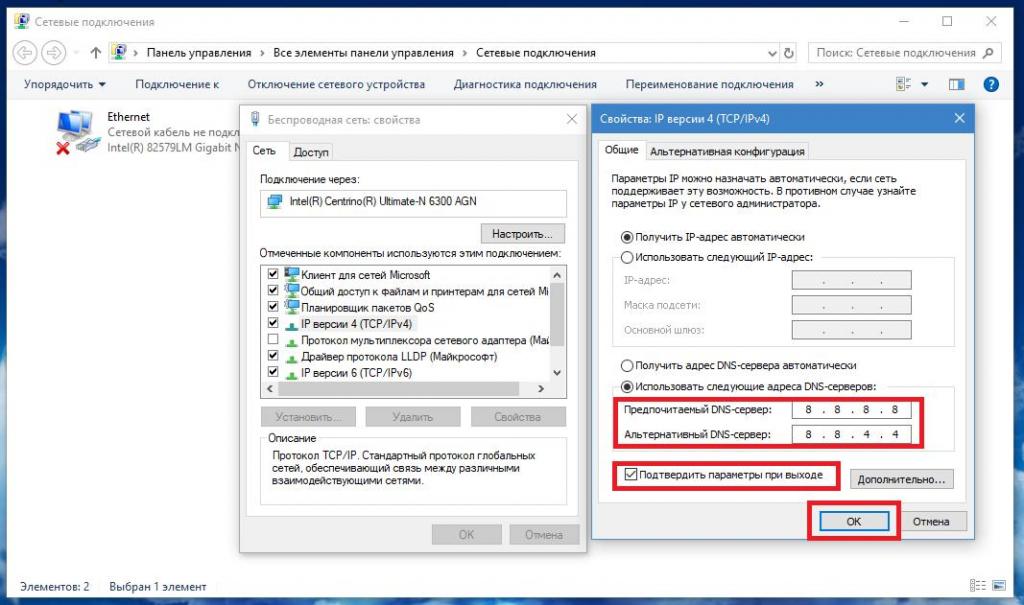 Значение этой группы варьируется в диапазоне от 1 до 127 для сетей класса A (например, 13.27.7.1), от 128 до 191 для сетей класса B (например, 128.10.1.30) и от 192 до 223 для сетей класса C (например, 192.168.1.4).
Значение этой группы варьируется в диапазоне от 1 до 127 для сетей класса A (например, 13.27.7.1), от 128 до 191 для сетей класса B (например, 128.10.1.30) и от 192 до 223 для сетей класса C (например, 192.168.1.4).
При наличии шлюза (маршрутизатора) введите его адрес с помощью команды SET IP ROUTER routeraddress, где routeraddress – IP-адрес шлюза, который требуется назначить серверу печати. Пример.
Local> SET IP ROUTER 192.168.1.4
Введите SET IP METHOD STATIC для установки статического способа настройки IP.
Чтобы проверить правильность указанного IP-адреса, введите SHOW IP.
Чтобы завершить сеанс удаленной консоли, введите EXIT или воспользуйтесь комбинацией клавиш Ctrl-D (то есть зажмите клавишу Control и нажмите клавишу “D”).
5 простых способов изменить свой IP-адрес
В Allconnect мы работаем над тем, чтобы предоставлять качественную информацию с редакционной честностью. Хотя в этом посте могут содержаться предложения от наших партнеров, мы придерживаемся собственного мнения. Вот как мы зарабатываем деньги.
Вот как мы зарабатываем деньги.
Когда вы выходите в Интернет, он включает в себя серию частных и общедоступных соединений между сетями и устройствами.
А в мире, где насчитывается более ЧЕТЫРЕХ МИЛЛИАРДОВ интернет-пользователей, это очень много подключений.
Как провода не перекрещиваются, так сказать? Секрет организованной глобальной сети — это IP-адрес.
Если вы смените свой, это поможет вам сделать все: от устранения неполадок Wi-Fi до возможности транслировать любимые шоу во время отпуска.
Какой у вас IP-адрес?
IP-адрес или адрес Интернет-протокола — это уникальный набор чисел, который содержит информацию о местоположении соответствующего устройства.
Когда устройство, такое как компьютер, телефон или маршрутизатор, подключается к Интернету, ему назначается IP-адрес или идентификатор, который позволяет ему взаимодействовать с другими сетями.
Когда вы посещаете веб-сайт, ваше устройство передает ему ваш IP-адрес. IP-адрес содержит информацию о стране, штате (или провинции), городе и почтовом индексе устройства. Это позволяет этому веб-сайту отправлять запрашиваемую информацию в нужное место.
Это позволяет этому веб-сайту отправлять запрашиваемую информацию в нужное место.
Типы IP-адресов
- Общедоступный IP-адрес: Также называемый внешним IP-адресом, это адрес, назначенный вашему устройству. Обычно он меняется каждый раз, когда вы устанавливаете новое сетевое соединение.Вот как ваше устройство взаимодействует с сетями за пределами вашей собственной.
- Частный IP-адрес: Он не используется во внешних сетях; вместо этого частный IP-адрес — это то, что ваши устройства используют для подключения друг к другу в частных сетях. Один из распространенных примеров — соединение между вашим компьютером и принтером — они используют частный IP-адрес. Каждому устройству в вашей частной сети назначается собственный частный IP-адрес.
- Локальный IP-адрес: Как и частный IP-адрес, ваш локальный IP-адрес используется в частных сетях для подключения устройств.Ваш маршрутизатор назначает локальный IP-адрес каждому устройству через DHCP-сервер.

- Динамический IP-адрес: Также генерируется DHCP-сервером, динамический IP-адрес устанавливается каждый раз, когда устройство подключается к сети. Это временный IP-адрес, используемый во внешних сетях.
- Статический IP-адрес: Вместо адреса, назначаемого DHCP-сервером, статические IP-адреса устанавливаются вручную. Это также называется фиксированным IP-адресом или выделенным IP-адресом и встречается реже, чем динамический IP-адрес.
- IP версии 4 IP-адрес: IPv4 — это IP-адрес, номер которого состоит из 32 бита. Всего доступно 4 миллиарда IPv4.
- IP версии 6 IP-адрес: Преемник IPv4, IPv6 использует 128 бит, поэтому доступно больше адресов. Этот IP-адрес был создан в основном из-за ограниченного количества доступных 32-битных IP-адресов.
Где находится мой IP-адрес?
Если вы хотите узнать свой IP-адрес, есть несколько способов сделать это.Простой поиск в Google по запросу «IP checker» или «check IP» обнаружит множество веб-сайтов, которые вы можете посетить, которые сообщат вам, какой у вашего устройства публичный IP-адрес. Эти инструменты также обычно сообщают вам приблизительное географическое положение.
Эти инструменты также обычно сообщают вам приблизительное географическое положение.
Чтобы узнать частных IP-адресов, необходимо выполнить еще несколько шагов:
Пользователи Windows:
- Нажмите «Пуск».
- Нажмите «Выполнить».
- Тип cmd .
- Нажмите Enter.
- Должна появиться командная строка; введите ipconfig .
- Нажмите Enter.
- Будет показан ваш частный IP-адрес.
Пользователи Mac:
- Перейдите в Системные настройки.
- Щелкните Сеть.
- Ваш частный IP-адрес будет отображаться, как на скриншоте ниже; в этом примере частный IP-адрес — 10.0.0.9.
- Вы также можете щелкнуть по подключенным устройствам слева, чтобы узнать их частные IP-адреса.
Зачем менять свой IP-адрес
В некоторых случаях вы можете захотеть изменить свой IP-адрес.Причины этого включают:
- Доступ к онлайн-контенту, который в противном случае ограничен вашим физическим местоположением (например, доступ к американской библиотеке Netflix во время заграничной поездки)
- Вы не можете подключиться к Wi-Fi, и вы этого не сделаете.
 знать, почему
знать, почему - Предотвратить отслеживание и не оставлять цифрового следа
- Избегайте дросселирования со стороны вашего интернет-провайдера (ISP)
- Шифруйте данные для повышения безопасности и защиты данных
- Обход межсетевых экранов
- Исправьте неправильно настроенный IP-адрес
- Используйте маршрутизатор который предоставляет неиспользуемые IP-адреса
- Два устройства в вашей сети используют один и тот же IP-адрес
5 способов изменить ваш IP-адрес
Есть несколько простых способов изменить ваш IP-адрес, которые мы рассмотрим перед погружением в параметры устройства.
Коммутационные сети. Самый простой способ изменить IP-адрес вашего устройства — это переключиться на другую сеть. Например, если вы используете домашнее соединение Wi-Fi на своем смартфоне, вы можете отключить настройку Wi-Fi и использовать мобильные данные. Это изменит IP-адрес, поскольку для каждого сетевого подключения назначается другой.
Перезагрузите модем. Когда вы перезагружаете модем, это также сбрасывает IP-адрес. Просто отключите модем как минимум на 30 секунд, подключите его снова и подключите, как обычно.
Подключение через виртуальную частную сеть (VPN). VPN будет сохранять ваш общедоступный IP-адрес приватным и сигнализировать сети, что вы подключаетесь через другое место, таким образом изменяя ваш IP-адрес. Это происходит через зашифрованный туннель, и ваш интернет-провайдер даже не сможет увидеть вашу активность. Ознакомьтесь с такими вариантами, как TunnelBear, ExpressVPN и NordVPN.
Используйте прокси-сервер. Измените настройки прокси-сервера в настройках вашего веб-браузера, чтобы он настраивался автоматически.Настройка веб-прокси (HTTP) подходит для базового просмотра веб-страниц, хотя вам могут потребоваться более конкретные настройки в зависимости от ваших потребностей.
Обратитесь к своему интернет-провайдеру. Ваш интернет-провайдер должен иметь возможность изменить ваш IP-адрес за вас.
Ваш интернет-провайдер должен иметь возможность изменить ваш IP-адрес за вас.
Как изменить локальный IP-адрес
Пользователи Windows:
- Зайдите в панель управления.
- Перейдите в Центр управления сетями и общим доступом> Изменить настройки адаптера> Сетевые подключения.
- Вы увидите список подключений Ethernet и Wi-Fi.Щелкните правой кнопкой мыши тот, который хотите изменить, и выберите «Свойства».
- Перейти к Это подключение использует следующие элементы> Протокол Интернета версии 4 (TCP / IPv4).
- Щелкните «Свойства».
- Выберите Использовать следующий IP-адрес.
- Обновите IP-адрес до желаемого.
- Нажмите ОК.
Пользователи Mac:
- Перейдите в Системные настройки.
- Щелкните Сеть.
- Выделите устройство / IP-адрес в списке слева, который вы хотите изменить, и нажмите «Дополнительно».
- Перейдите к TCP / IP.
- Обновите свой IP-адрес и настройки в соответствии с желаемой конфигурацией.

- Нажмите ОК.
Как изменить IP-адрес маршрутизатора
Вы можете изменить IP-адрес на маршрутизаторе, войдя на маршрутизатор как владелец учетной записи администратора. Точные действия зависят от используемого маршрутизатора. После входа в систему как администратор у вас есть разрешение на изменение IP-адреса.
Как изменить IP-адрес телефона
На телефоне вы перейдете к настройкам Wi-Fi.Это зависит от типа телефона и операционной системы. Нажмите на сеть Wi-Fi, к которой вы подключены, и перейдите к расширенным настройкам. Оттуда вы сможете найти настройки IP, которые можно использовать для настройки нового IP-адреса.
Заключение
Есть много причин, по которым вы хотите изменить свой IP-адрес. Прежде чем вы это сделаете, выясните, какой тип IP-адреса вы меняете и как это проще всего сделать.
И если вы хотите изменить свой IP-адрес, чтобы решить проблему с подключением, узнайте, как правильно настроить Интернет и исправить разорванное соединение.
Александра — копирайтер и стратег по контенту, работа которой отмечена наградами Института контент-маркетинга для таких брендов, как Verizon, Four Seasons, Lyft и Walmart. Узнайте больше о работе Алекса.
Allconnect: Давайте сравним для вас провайдеров
Почему вам следует выбрать Allconnect? Мы являемся рынком широкополосного доступа №1 в США, а это значит, что вы можете доверять нам поиск, сравнение и заказ интернет- и ТВ-услуг для вашего дома.
Начало работыКак изменить свой IP-адрес: 4 простых способа
Getty / KTSDESIGN / НАУЧНАЯ ФОТОБИБЛИОТЕКА Не волнуйтесь.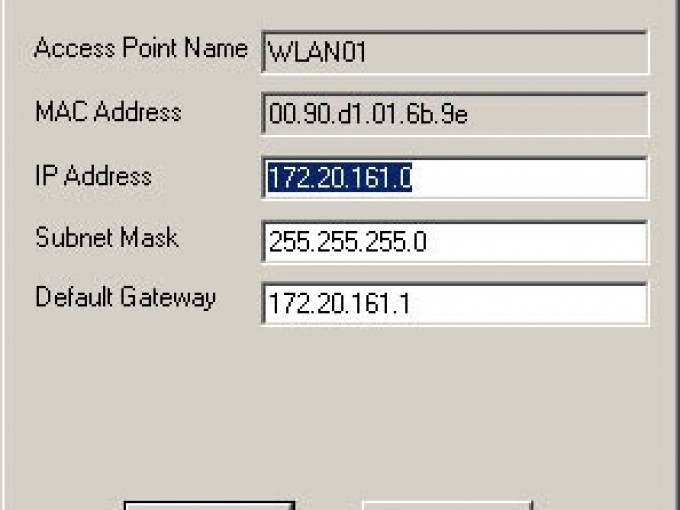 Изменить свой IP-адрес очень просто, даже если вы никогда этого не делали раньше. Это также совершенно безопасно и — если вы не используете его для нарушения других законов — это законно. Ваш компьютер и телефон имеют несколько типов IP-адресов (сокращенно от интернет-протокола, уникальный набор чисел, который идентифицирует ваше конкретное устройство при просмотре веб-страниц), но мы сосредоточимся на типе, который обычно изменяется, чтобы защитить вашу конфиденциальность во время просмотра. и те, которые заставляют вас выглядеть так, как будто вы находитесь в другой стране.
Изменить свой IP-адрес очень просто, даже если вы никогда этого не делали раньше. Это также совершенно безопасно и — если вы не используете его для нарушения других законов — это законно. Ваш компьютер и телефон имеют несколько типов IP-адресов (сокращенно от интернет-протокола, уникальный набор чисел, который идентифицирует ваше конкретное устройство при просмотре веб-страниц), но мы сосредоточимся на типе, который обычно изменяется, чтобы защитить вашу конфиденциальность во время просмотра. и те, которые заставляют вас выглядеть так, как будто вы находитесь в другой стране.
Есть четыре простых способа изменить свой IP-адрес менее чем за 5 минут.Переход за прокси-сервер или VPN — лучший способ не только временно изменить свой IP-адрес, но и защитить вашу конфиденциальность. Если вы просто хотите изменить свой IP-адрес без дополнительного повышения конфиденциальности, вы можете ввести предпочитаемый IP-адрес вручную или просто заставить устройство автоматически получать новый.
Подробнее: Лучший VPN-сервис 2021 года
Имейте в виду, что изменение вашего IP-адреса временно нарушит работу любых подключенных к Интернету сервисов или программ, которые вы используете на своем устройстве. Вреда нет, но эффект будет такой же, как если бы вы на мгновение потеряли свой Wi-Fi.
Вреда нет, но эффект будет такой же, как если бы вы на мгновение потеряли свой Wi-Fi.
Ваш Spotify может икать. У сервисов потоковой передачи мультимедиа мозги на мгновение замерзнут. Если вы отправляете или получаете файлы, возможно, вам придется начать заново. И вам, возможно, придется снова войти на любой защищенный сайт, который вы сейчас используете.
Сейчас играет: Смотри: Какой VPN выбрать?
4:28
Часто задаваемые вопросы об IP-адресеЕсли вы занимаетесь сменой IP-адреса, у вас могут возникнуть другие вопросы.Вот два наиболее частых вопроса, которые мне задают.
Следует ли мне изменить свой IP-адрес?
Регулярное изменение внешнего или общедоступного IP-адреса может помочь вам улучшить общую безопасность и конфиденциальность просмотра.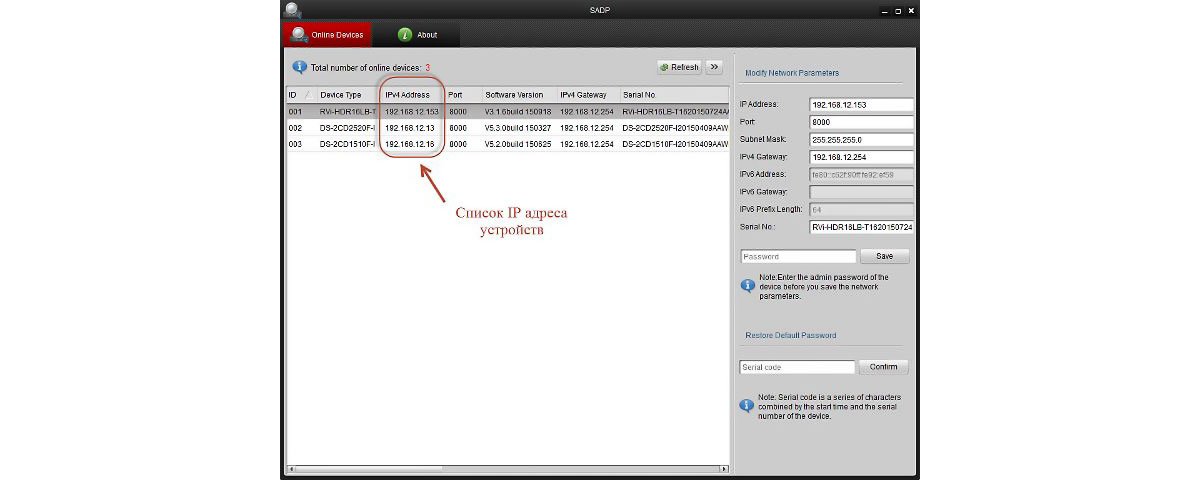 Есть и другие причины.
Есть и другие причины.
Если вы только что установили новый домашний маршрутизатор, вам может потребоваться перенастроить сеть с быстрой сменой IP-адреса. Одной из распространенных проблем домашних маршрутизаторов является то, что они иногда дают устройствам неправильный IP-адрес, поэтому изменение IP-адреса вручную может решить эти проблемы.
Если вы хотите получить доступ к каталогу служб потокового мультимедиа в стране, находясь за пределами этой страны по какой-либо причине, изменение вашего IP-адреса на IP-адрес, зарегистрированный в нужной стране, может дать вам каталог, который вы ищете.Точно так же, если вы геймер, стремящийся снизить задержку, изменение IP-адреса через игровой прокси-сервер может помочь повысить производительность. Один из хитрых технических приемов для изучающих второй язык — использовать IP-адрес, зарегистрированный в другой стране, для создания результатов поиска и местных публикаций, написанных на местном языке.
Изменение моего IP-адреса незаконно?
Нет, изменение вашего IP-адреса не является незаконным в США. Люди регулярно меняют свои IP-адреса, когда сталкиваются с прямыми атаками на свою онлайн-безопасность, при тестировании веб-сайта перед его запуском или когда они просто предпочитают защитить свою конфиденциальность. Очевидно, что этот FAQ никоим образом не предлагает юридических консультаций, и вам следует проконсультироваться с лицензированным юристом по конкретным вопросам, но юридические границы изменения IP-адреса обычно начинаются с того, на что вы меняете свой IP и что вы делаете с этим новым IP-адресом.
Люди регулярно меняют свои IP-адреса, когда сталкиваются с прямыми атаками на свою онлайн-безопасность, при тестировании веб-сайта перед его запуском или когда они просто предпочитают защитить свою конфиденциальность. Очевидно, что этот FAQ никоим образом не предлагает юридических консультаций, и вам следует проконсультироваться с лицензированным юристом по конкретным вопросам, но юридические границы изменения IP-адреса обычно начинаются с того, на что вы меняете свой IP и что вы делаете с этим новым IP-адресом.
Если вы изменили свой IP-адрес, чтобы выдать себя за отдельное лицо или компанию, что часто называется спуфингом IP-адреса, вы можете нарушить Закон США о компьютерном мошенничестве и злоупотреблениях.У вас также могут возникнуть проблемы, если вы меняете свой IP-адрес для доступа к веб-сайту, с которого вы были забанены. IP-спуфинг также является инструментом, используемым некоторыми киберпреступниками для выполнения ряда хорошо известных атак, чаще всего связанных с кражей личных данных и направленных на нанесение вреда веб-сайтам с помощью организованной распределенной бомбардировки отказа в обслуживании.
Вариант 1. Измените свой IP-адрес с помощью VPN или прокси-сервера.
Использование VPN позволяет быстро и легко изменить свой IP-адрес.
Джеймс Мартин / CNETКогда вы используете любую из виртуальных частных сетей, которые мы рассмотрели в нашем каталоге, служба автоматически заставит вас выглядеть так, как если бы у вас был другой IP-адрес из любой выбранной вами страны. Буквально просто откройте свое приложение VPN и подключитесь к любому городу, кроме вашего текущего — менее чем за 30 секунд вы изменили свой IP-адрес, чтобы он выглядел из того места, где вы выбрали.
Браузерные VPN и прокси намного легче отдельных приложений VPN. Есть некоторые ключевые различия в конфиденциальности, которые я подробно описал в другом месте, но когда вы используете прокси, он также меняет ваш видимый IP-адрес. У Chrome, Firefox и Brave Browser есть свои собственные версии прокси и VPN на основе браузера, которые вы можете попробовать сами.
Настроить VPN на вашем iPhone или устройстве Android так же просто, как установить любое другое приложение на ваш телефон, и у меня есть пошаговое руководство на случай, если вы захотите узнать, как это сделать.Если вы играете с консоли, у меня также есть для вас краткое пошаговое руководство по настройке VPN на Xbox, а также список тех, которые показали наилучшие результаты в моих тестах.
Если вы никогда не играли с VPN, но подумываете об одном, у меня есть версия Cliff’s Notes о том, как выбрать правильную, которая может оказаться вам полезной. Что бы вы ни делали, просто избегайте бесплатных VPN. Серьезно не стоит рисковать вредоносным ПО. Вместо этого выберите самые дешевые, которые я для вас тестировал.
Вариант 2. Отключите маршрутизатор.
Изменить IP-адрес так же просто, как отключить маршрутизатор.
Ry Crist / CNET Самый простой и быстрый способ получить новый IP-адрес — это посмотреть, какой у вас IP-адрес, через сайт проверки IP, затем подойти к маршрутизатору и отключить его как минимум на пять минут.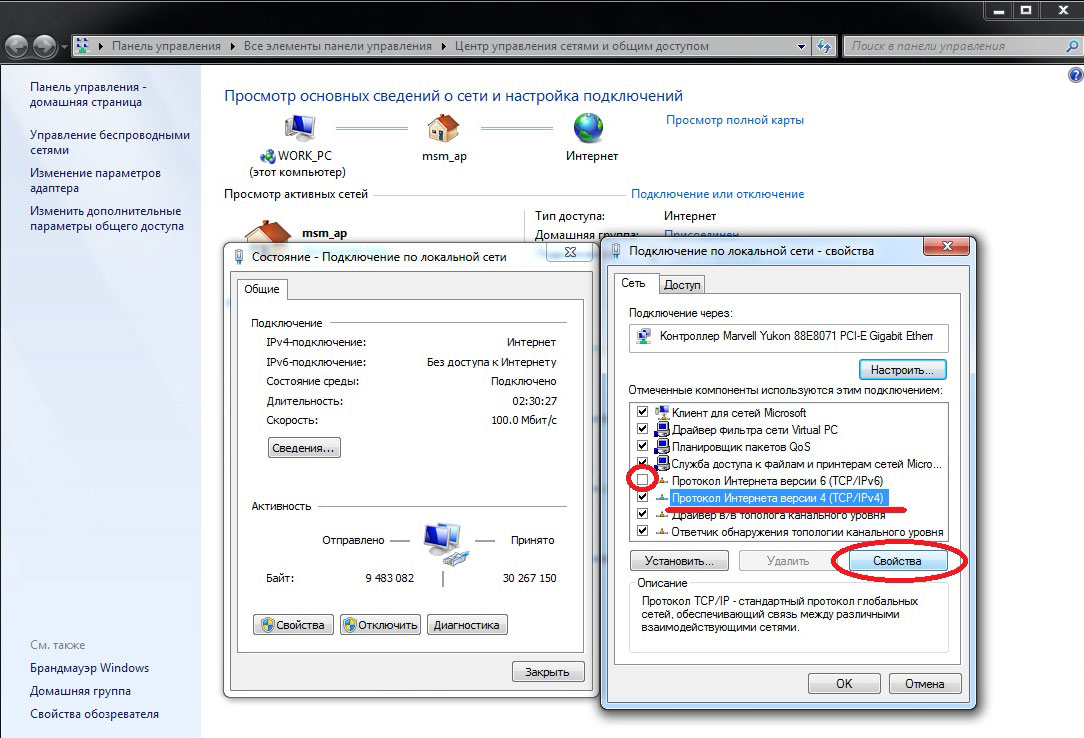 Это может занять на несколько минут больше, в зависимости от того, сколько времени обычно требуется вашему интернет-провайдеру для обновления IP-адресов в целом. После того, как вы снова подключите его, обновите веб-сайт, чтобы убедиться, что ваш IP-адрес изменился.
Это может занять на несколько минут больше, в зависимости от того, сколько времени обычно требуется вашему интернет-провайдеру для обновления IP-адресов в целом. После того, как вы снова подключите его, обновите веб-сайт, чтобы убедиться, что ваш IP-адрес изменился.
По сути, то, что вы пытаетесь сделать, — это заставить часть маршрутизатора, назначающую IP-адрес, «забыть» ваше устройство, чтобы он относился к вашему устройству как к новичку и давал ему новый адрес. Однако это не надежно. Иногда требуется несколько попыток, а в некоторых случаях вам, возможно, придется оставить маршрутизатор выключенным на ночь. Если у вас есть маршрутизатор, отдельный от вашего модема (в настоящее время большинство из них являются комбинированными устройствами), вам может потребоваться отключить модем и маршрутизатор, оставить их выключенными на 5 минут или около того, затем сначала включить модем, а затем маршрутизатор.
Но вставать с дивана переоценивают.
Вариант 3. Автоматическое обновление вашего IP-адреса
Изменение вашего IP-адреса лучше защитит ваш просмотр.
Вот как это сделать на Mac, iOS, Windows и Android:
MacOS : щелкните значок Apple в верхнем левом углу экрана и щелкните Системные настройки , затем Сеть , затем Advanced .В верхней части следующего экрана щелкните TCP / IP , затем нажмите кнопку Продлить аренду DHCP в правой части окна.
iOS : перейдите в Настройки , коснитесь Сеть и выберите беспроводную сеть, в которой вы сейчас находитесь. В разделе IPv4-адреса коснитесь Настроить IP , затем Автоматически .
Windows 10 : одновременно нажмите клавиши Win + R . Откроется диалоговое окно Выполнить .Введите cmd , затем нажмите Введите на клавиатуре. Откроется командная строка.
Откроется командная строка.
Для тех, кто никогда раньше не видел командную строку Windows: это та часть, где вы либо сразу испугаетесь, что что-то вот-вот сломается, либо внезапно почувствуете, что собираетесь сделать что-то очень крутое. Не паникуй; ничего из этого не произойдет. Волшебный черный ящик оказывает такое влияние на всех в первый раз.
Введите ipconfig / release (включая пробел) в командную строку и нажмите Enter.Некоторый текст увеличится. Когда он остановится, введите ipconfig / Renew и снова нажмите Enter. Затем закройте командную строку. Готово.
Android : перейдите в Настройки , коснитесь Подключения , затем коснитесь Wi-Fi . Отсюда нажмите на сеть, к которой вы в данный момент подключены. Коснитесь значка в виде шестеренки справа от сети. Здесь будет отображаться ваш IP-адрес, но перейдите в нижнюю часть экрана и, убедившись, что у вас под рукой пароль Wi-Fi, нажмите Забыть (это значок корзины в правом нижнем углу) . Ваш телефон забудет о сети Wi-Fi и отключится. Просто подключитесь к своей сети заново, и вам будет выдан новый IP-адрес.
Ваш телефон забудет о сети Wi-Fi и отключится. Просто подключитесь к своей сети заново, и вам будет выдан новый IP-адрес.
Сейчас играет: Смотри: 5 основных причин использовать VPN
2:42
Вариант 4: вручную изменить свой IP-адрес
Вот что делать, если у вас уже есть новый IP-адрес, который вы хотите использовать.
MacOS : перейдите в Системные настройки и щелкните Сеть . Щелкните Сетевое подключение , затем щелкните Настроить IPv4 . Выберите Вручную и введите любой IP-адрес, который вы выбрали.
iOS : перейдите в Настройки , нажмите Wi-Fi , затем Сеть . В разделе IPv4-адреса коснитесь Настроить IP . Вручную введите любой IP-адрес, который вы пытаетесь использовать.
В разделе IPv4-адреса коснитесь Настроить IP . Вручную введите любой IP-адрес, который вы пытаетесь использовать.
Windows : убедитесь, что вы работаете под учетной записью администратора, и нажмите Пуск , затем перейдите в панель управления .Отсюда щелкните Сетевое подключение , а затем щелкните подключение по локальной сети. Затем щелкните Свойства , затем щелкните TCP / IP . Отсюда вы можете ввести свой новый IP-адрес вручную.
Android : перейдите в Настройки , коснитесь Подключения , затем коснитесь Wi-Fi . Отсюда нажмите на сеть, к которой вы в данный момент подключены. Коснитесь значка в виде шестеренки справа от сети. Здесь будет отображаться ваш IP-адрес, но перейдите в нижнюю часть экрана и коснитесь Advanced , затем коснитесь IP Settings .Выберите Static . На следующем экране вы сможете вручную ввести любой выбранный вами IP-адрес.
Изучите умные гаджеты и советы и уловки в Интернете с помощью наших интересных и оригинальных практических рекомендаций.
Как изменить свой IP-адрес в 2021 году
Перейти в разделКак изменитьЧто такое IP-адресГде его найтиPros & ConsRecapДаже если вы находитесь в киберпространстве, вы по-прежнему находитесь в определенном виртуальном месте, и это местоположение определяется вашим IP-адресом.Но для тех из нас, кто хочет оставаться конфиденциальным, обойти государственные ограничения и тому подобное, изменение вашего IP-адреса — простой первый шаг. В этой статье мы расскажем вам, как изменить свой IP-адрес, шаг за шагом, а также предоставим вам дополнительную информацию о типах IP-адресов, плюсах и минусах их изменения и многом другом. Приготовьте свой плащ-невидимку, потому что мы собираемся перейти на конфиденциальность или, по крайней мере, на такую же конфиденциальность, как и вы в Интернете.
ExpressVPN — это способ №1 изменить свой IP-адрес
См. Точные инструкции по изменению IP-адреса на компьютере iPhone, Android, Mac и Windows.Кроме того, узнайте, почему вы вообще хотите изменить свой IP-адрес.
Как изменить свой IP-адрес
Есть несколько разных способов изменить свой IP-адрес, и самые простые способы просто включают настройку вашего устройства. Если у вас уже есть запасной IP-адрес, вы можете ввести его в разделе настроек вашего устройства. Вот более подробные инструкции о том, как вручную изменить IP-адреса на разных типах устройств.Изменение вашего IP-адреса — командная строка в WindowsКак изменить свой IP-адрес на Mac вручную
- Зайдите в Системные настройки.
- Щелкните Сеть.
- Щелкните Сетевое подключение.
- Щелкните Настроить IPv4.
- Выберите «Вручную».
- Введите свой IP-адрес.
Как изменить свой IP-адрес в Windows вручную
- Щелкните Учетная запись администратора.
- Щелкните «Пуск».
- Щелкните Панель управления.
- Щелкните Сетевое подключение.
- Выберите Подключение по локальной сети.
- Щелкните «Свойства».
- Выберите TCP / IP.
- Введите IP-адрес.
Как изменить свой IP-адрес на Android вручную
- Зайдите в настройки Android.
- Перейдите в раздел «Беспроводные сети».
- Щелкните свою сеть Wi-Fi.
- Щелкните Изменить сеть.
- Выберите Дополнительные параметры.
- Измените IP-адрес.
Как изменить свой IP-адрес на iOS вручную
- Перейдите в настройки вашего устройства iOS.
- Щелкните Wi-Fi.
- Щелкните Сеть.
- Выберите IPv4-адрес.
- Щелкните Настроить IP.
- Введите свой IP-адрес.
Как изменить IP-адрес на маршрутизаторе вручную
- Выключите свой роутер.
- Включите его через день.
- Перейдите в административный интерфейс и повторно подключитесь к своему интернет-провайдеру.
Если вы хотите, чтобы ваше устройство автоматически выбирало для вас новый IP-адрес, то вот что нужно сделать.
Как автоматически изменить свой IP-адрес на Mac
- Перейдите в приложение «Системные настройки Mac».
- Щелкните Сеть.
- Выберите Сетевое подключение.
- Щелкните Настроить iPv4.
- Выберите «Использование DHCP».
Как автоматически изменить свой IP-адрес в Windows
- Войдите в свою учетную запись администратора.
- Щелкните «Пуск».
- Щелкните Панель управления.
- Зайдите в Сетевые подключения.
- Щелкните Подключение к области расположения.
- Щелкните «Свойства».
- Выберите TCP / IP.
- Щелкните «Свойства».
- Щелкните Получить IP-адрес автоматически 1.
Как автоматически изменить свой IP-адрес на Android
- Щелкните «Настройки».
- Выберите Подключения.
- Щелкните Wi-Fi.
- Выберите сеть, в которой вы сейчас находитесь.
- Щелкните Advanced.
- Выберите DHCP или Статический.
Как автоматически изменить свой IP-адрес на iOS
- Зайдите в настройки вашего iPhone или iPad.
- Выберите сеть.
- Выберите вашу сеть.
- Щелкните Адрес IPv4.
- Щелкните Настроить IP.
- Выберите Автоматически.
Если у вас еще нет нового IP-адреса или вы не хотите, чтобы он автоматически устанавливался на вашем устройстве, вы можете подключиться к виртуальной частной сети или VPN. VPN заменят ваш IP-адрес и зашифруют всю вашу веб-активность. Вы можете получать один и тот же IP-адрес каждый раз при подключении (статический) или каждый раз новый (динамический). Некоторые VPN также предлагают выделенные IP-адреса, если вы хотите быть единственным с этим адресом.С любым VPN:
Как изменить свой IP-адрес с помощью VPN
- Загрузите приложение VPN.
- Завести аккаунт.
- Щелкните Подключить.
Чтобы узнать больше, прочтите о лучшем VPN на любой случай или в нашем подробном руководстве по VPN.
Сестра VPN — это прокси-серверы, промежуточные устройства, которые скрывают IP-адреса.2 Вот как подключиться к прокси-серверу на вашем Mac, Windows, Android или iOS-устройстве.
Ivacy VPN iPhone СкриншотКак подключиться к прокси-серверу на Mac
- Откройте Safari, браузер Mac по умолчанию.
- Щелкните «Настройки».
- Щелкните «Дополнительно».
- Выберите «Изменить настройки».
- Обновите настройки, используя информацию, которую администратор сети предоставил во всплывающем окне «Системные настройки».
Как подключиться к прокси-серверу в Windows
- Зайдите в административные шаблоны.
- Выберите компоненты Windows.
- Щелкните Сбор данных и предварительный просмотр сборок.
- Щелкните «Настроить использование прокси с проверкой подлинности».
- Выберите «Отключить использование прокси с проверкой подлинности».
- Нажмите Применить.
Как подключиться к прокси-серверу на Android
- Перейдите в настройки Android.
- Выберите Wi-Fi.
- Выберите название вашей сети.
- Нажмите «Изменить сеть».
- Щелкните «Дополнительно».
- Выберите «Вручную».
- Введите порт прокси и имя хоста.
- Щелкните Сохранить.
Как подключиться к прокси-серверу на iOS
- Войдите в настройки своего телефона или планшета.
- Щелкните Wi-Fi.
- Щелкните по кнопке «I» рядом с именем пользователя.
- Щелкните HTTP-прокси.
- Выберите «Изменить настройки прокси».
- Включите аутентификацию.
- Вернуться к предыдущему окну.
Тор
Tor — это безопасный браузер, который не только скрывает ваш IP-адрес, но и предотвращает отслеживание и целевую рекламу. Как только вы покинете веб-сайт, его файлы cookie будут очищены, как и ваша история просмотров. И ваш IP-адрес, и ваша веб-активность будут зашифрованы не один, не дважды, а трижды.3 Просто скачайте браузер с веб-сайта Tor, чтобы скрыть свой IP-адрес при просмотре онлайн!
Примечание: Хотя веб-сайты, которые вы посещаете, не смогут видеть ваш частный IP-адрес, Tor в соответствии с Уведомлением о конфиденциальности сам регистрирует его. Если вы не хотите, чтобы ваш IP-адрес регистрировался, выберите VPN со строгой политикой конфиденциальности.
Что такое IP-адрес?
Конечно, некоторые люди могут не полностью понимать, что такое IP-адрес на самом деле; здесь нет ничего постыдного! IP-адрес, который является стандартом для адреса Интернет-протокола, представляет собой идентификационный номер устройства, связанный с определенным компьютером или сетью компьютеров.По сути, IP-адреса позволяют компьютерам отправлять и получать информацию, но их также можно использовать для отслеживания физического местоположения пользователей 4, что является кошмаром для тех, кто заботится о конфиденциальности. И согласно нашему исследованию использования VPN, это составляет 40 процентов пользователей VPN.
Начните работу с ExpressVPN и измените свой IP-адрес
Типы IP-адресов
Не все IP-адреса одинаковы! Скорее их можно разделить на несколько различных категорий, некоторые из которых имеют определенные преимущества перед другими.
- Общедоступный : Каждое устройство, подключенное к Интернету, имеет общедоступный IP-адрес, предоставляемый поставщиками услуг Интернета по отношению к Интернет-корпорации по присвоению имен и номеров. Что, вы не слышали об ICANN? Тем не менее, эти общедоступные IP-адреса доступны для поиска в Интернете, поэтому мы можем найти наш принтер, просто запросив его IP-адрес в Google.
- Частный / локальный : В отличие от общедоступных IP-адресов, частные IP-адреса недоступны для поиска в Интернете.Скорее, это номера, которые маршрутизаторы присваивают устройствам в своих сетях, чтобы они могли общаться друг с другом.
- Dynamic : динамические IP-адреса, как мы упоминали ранее, — это IP-адреса любого типа, которые меняются каждый раз при подключении, обычно через VPN. Это затрудняет отслеживание пользователей в Интернете, поскольку их буквальный адрес постоянно меняется.
- Статический : Статический означает, что IP-адреса не меняются. В виртуальных частных сетях статические IP-адреса обычно используются тысячами пользователей, чтобы скрыть их личность.Однако некоторые веб-сайты блокируют эти общие IP-адреса, что требует от пользователей получения выделенных IP-адресов. Какой удобный переход!
- Выделенный : Выделенные IP-адреса назначаются только одному пользователю, а не совместно используются несколькими. Обычно они стоят другую плату помимо обычной подписки на VPN.
- IPv4 : Интернет-протокол версии 4 используется в 99 процентах сетей, но поскольку он может хранить только 4.3 миллиарда адресов, он заменяется IPv6, и мы перейдем к нему через секунду. В отличие от IPv6, IPv4-адреса представляют собой четыре одноразрядных числа, разделенных точками, например 555.555.1.1.
- IPv6 : хотя они используются менее чем в 1% сетей, IPv6 имеет свои преимущества перед IPv4, а именно то, что он может предоставлять бесконечное количество адресов. Он также позволяет использовать большую полезную нагрузку и совместим с большим количеством мобильных сетей. Хотя они начинают с малого, в конечном итоге IPv6 заменит IPv4.5
Где найти свой IP-адрес
Чувствуешь себя потерянным в соусе? Найти свой IP-адрес не так сложно, даже если вы не такой технический эксперт, как мы.
Где найти свой IP-адрес на Mac
- Войдите в системные настройки вашего Mac.
- Выберите Сеть.
- Выберите вашу сеть Wi-Fi.
- Щелкните «Дополнительно».
- Выберите TCP / IP.
- Посмотрите, где написано IPv4 Address.
Где найти свой IP-адрес в Windows
- Войдите в панель задач.
- Щелкните Сеть Wi-Fi.
- Выберите вашу сеть.
- Щелкните «Свойства».
- Посмотрите IPv4-адрес.
Где найти свой IP-адрес на Android
- Войдите в настройки вашего телефона.
- Щелкните «О программе».
- Щелкните Состояние.
- Посмотрите на IP-адрес.
Где найти свой IP-адрес на iOS
- Щелкните «Настройки».
- Щелкните Wi-Fi.
- Щелкните по кнопке «I» рядом с надписью «Сеть».
- I Искать по IPv4-адресу.
Плюсы и минусы изменения адреса
Конечно, всегда ведутся споры о том, стоит ли вообще менять свой IP-адрес. В то время как ангел на вашем плече говорит вам, что это отличный способ повысить вашу конфиденциальность и получить доступ к серверам в других странах, дьявол говорит вам, что это может быть дорогостоящим, что некоторые веб-сайты не будут работать и что ваш интернет-провайдер по-прежнему сможет видеть ваши адрес.Обе эти стороны правы, поэтому мы рекомендуем принимать решения в индивидуальном порядке. При этом мы разобрали основные причины, по которым вам следует и не следует менять свой IP-адрес.
Почему вам следует изменить свой IP-адрес
- Избегайте отслеживания : Если вы когда-либо искали что-либо, связанное с потреблением, то вы, вероятно, уже заметили, как ваши запросы следят за вами в Интернете, как будто вы должны им деньги. Такое отслеживание возможно с помощью файлов cookie, которые некоторые антивирусные программы могут отключить.
- Обход государственных ограничений : Правительства, такие как Китай, значительно ограничивают использование Интернета в своей стране, поэтому, если вы хотите обойти брандмауэры, изменение вашего IP-адреса является обязательным.
- Доступ к международным серверам : Возможно, вы просто хотите посмотреть, что транслируется на Netflix Canada из своей квартиры в Калифорнии. Изменив свой IP-адрес на канадский, вы можете обманом заставить потокового гиганта показать вам много нового контента.
FYI: Не все VPN совместимы с Netflix.Чтобы найти подходящий именно вам, прочитайте наш обзор лучших VPN для Netflix.
- Обеспечьте конфиденциальность : возможно, вы активист, журналист или кто-то другой, занимающийся конфиденциальной информацией, или, может быть, вы просто не хотите, чтобы ваш интернет-провайдер отслеживал каждое ваше движение. В таком случае изменение вашего IP-адреса — это шаг в правильном направлении с точки зрения конфиденциальности.
- Повышение безопасности : Большинство людей ничего не думают о присоединении к общедоступным сетям Wi-Fi (и в зависимости от ваших настроек это может происходить даже автоматически).Однако использование общедоступного Wi-Fi сопряжено с множеством рисков для безопасности, в первую очередь со взломом. Но, скрывая свой реальный IP-адрес, вы значительно снижаете риск взлома.
Почему не следует менять свой IP-адрес
- Некоторые веб-сайты не работают : Некоторые веб-сайты, такие как вышеупомянутый Netflix, не работают с определенными VPN или прокси. Таким образом, хотя они могут обойти государственные ограничения, это не мешает отдельным веб-сайтам блокировать определенные IP-адреса.
- Не всегда законно : В зависимости от того, где вы находитесь, VPN могут быть незаконными; они запрещены в Китае, Беларуси, Иране и некоторых других странах, так что имейте это в виду, прежде чем подключаться.
- Может замедлить соединение : Любое добавленное шифрование замедлит скорость просмотра, хотя точное замедление будет отличаться от услуги к услуге. Тем не менее, если вы выполняете задачи, требующие большой пропускной способности, например, потоковое видео или видеочат, у вас могут возникнуть неприятные задержки.
- VPN может регистрировать данные : Опять же, в зависимости от сервиса, ваша VPN-компания может регистрировать именно ту информацию, которую вы хотите скрыть, например ваш IP-адрес и веб-трафик. Наш совет? Всегда читайте политику конфиденциальности VPN, о которой мы рассказываем в наших индивидуальных обзорах VPN.
- Может стоить денег : Не все VPN бесплатны (за исключением, конечно, тех, которые есть; проверьте, лучший бесплатный VPN, чтобы понять, о чем мы говорим). Тем не менее, бесплатные VPN обычно имеют ограничения по времени, данным или серверам, поэтому, если вам нужно полное покрытие, вам, возможно, придется потратить немного денег.Интернет-провайдер
по-прежнему сможет видеть IP: даже с новым IP-адресом ваш интернет-провайдер сможет его видеть, поэтому вы никогда не будете по-настоящему «приватными», когда находитесь в сети.
Заключение
В целом, мы считаем, что изменение вашего IP-адреса время от времени является необходимостью, и нам нравится, что есть несколько способов сделать это. Мы надеемся, что мы ответили на все ваши вопросы об изменении вашего IP-адреса, но если нет, продолжайте читать.
Часто задаваемые вопросы
Как общественные эксперты по цифровой безопасности, мы постоянно сталкиваемся с рядом вопросов, связанных с изменением вашего IP-адреса.Вот эти вопросы, на которые, как вы уже догадались, есть ответы.
- Есть ли способ изменить свой IP-адрес?
Вы можете изменить свой IP-адрес в настройках вашего устройства или с помощью браузера Tor, VPN или прокси-сервера.
- Изменение вашего IP-адреса незаконно?
Изменение вашего IP-адреса может быть законным или незаконным; это зависит от того, как вы это делаете и где находитесь.Например, использование VPN для изменения вашего IP-адреса является законным в США, но незаконным в Китае.
- Почему мой IP-адрес показывает другой город?
На вашем IP-адресе может отображаться другой город, если вы подключены к VPN или прокси-серверу с серверами в этом городе. Это может быть ближайший к вам сервер или просто тот, который позволяет использовать минимальную пропускную способность.
- Изменяет ли сброс моего маршрутизатора мой IP-адрес?
Сброс маршрутизатора может изменить или не изменить ваш IP-адрес, в зависимости от того, как долго вы ждете, прежде чем снова включить его.Мы рекомендуем подождать около суток, чтобы получить новый IP-адрес.
Как изменить свой IP-адрес на компьютере или телефоне
- Вы можете изменить свой локальный IP-адрес в меню управления настройками сети на ПК, Mac или телефоне.
- Ваш общедоступный IP-адрес можно изменить, сбросив настройки маршрутизатора или подключившись к VPN.
- Возможно, вам потребуется изменить свой IP-адрес по техническим причинам или по соображениям безопасности.
- Посетите техническую библиотеку Insider, чтобы узнать больше.
Ваш компьютер, как и любое другое устройство, подключенное к Интернету, имеет IP-адрес (Интернет-протокол).Это набор чисел, перемежаемых десятичными точками (например, «198.169.0.101»), и действует как домашний адрес, определяющий, где другие устройства могут найти ваш компьютер.
Связанные «Какой у меня IP?»: Вот что делает IP-адрес и как его найтиОчень редко вам нужно знать айпи адрес , но если он вам понадобится, его легко найти (подробности см. в наших статьях о том, как найти IP-адрес для Windows или IP-адрес на Mac).
Вот все, что нужно знать об изменении локального и общедоступного IP-адреса.
Зачем менять свой IP-адрес?Большинству людей редко когда-либо понадобится менять свой IP-адрес. Это рутинная часть настройки вашего компьютера, и веб-сайты запрашивают и видят ее десятки (если не сотни) раз в день.
Даже в этом случае могут быть причины для изменения вашего общедоступного или локального IP-адреса. К наиболее распространенным относятся:
- Защита вашей безопасности и конфиденциальности : хотя редко кто-либо злоупотребляет этим, ваш общедоступный IP-адрес позволяет другим определять ваше общее местоположение.Поэтому, если у вас есть причина быть анонимным, изменение вашего IP-адреса может сделать ваш компьютер другим компьютером.
- Измените свое местоположение : ваш общедоступный IP-адрес показывает ваше общее географическое положение, а изменение вашего IP-адреса может позволить вам получить доступ к географически заблокированному контенту, например контенту из международных потоковых сервисов.
- Как избежать запретов и блокировок : Вооружившись вашим IP-адресом, организация может заблокировать вам доступ к определенному веб-сайту (это иногда называется «запретом IP-адреса») или отключить ваш доступ в Интернет с помощью отказа в обслуживании ( DOS атаки.Смена IP — хороший способ избежать этого.
- Устранение неполадок : вы можете изменить свой локальный IP-адрес в целях устранения технических неполадок. Например, в редких случаях вам может потребоваться изменить локальный IP-адрес, чтобы предотвратить конфликт с другим устройством в вашей сети.
Ваш IP-адрес определяется вашим местоположением и интернет-провайдером.CASEZY / Getty Images
Должен ли я изменить свой общедоступный или локальный IP-адрес?
Это, вероятно, самый важный вопрос, на который вы захотите ответить, прежде чем менять свой IP. К счастью, ответить довольно легко.
- Если вы заботитесь о защите своей конфиденциальности в Интернете или избежании блокировки веб-сайтов, вам нужно изменить свой общедоступный IP-адрес.
- Если вы пытаетесь устранить проблемы с Интернетом или спрятаться от других устройств, которые подключены к тому же Интернет-соединению, что и вы, измените свой локальный IP-адрес.
Независимо от того, какой у вас компьютер — Windows или Mac — довольно легко изменить ваш общедоступный IP-адрес.
Ваш общедоступный IP-адрес обычно устанавливается вашим интернет-провайдером (ISP), и вы не можете выбрать его самостоятельно.Однако вы можете «уговорить» его изменить любым из нескольких способов:
- Измените свою сеть или местоположение : ваш общедоступный IP-адрес будет меняться в зависимости от того, где и как вы подключаетесь к Интернету. Если у вас есть телефон с LTE, например, отключение Wi-Fi, чтобы он использовал этот сигнал LTE, заставит его использовать другой IP-адрес. Вы также можете подключиться к другой сети Wi-Fi.
- Перезагрузите интернет-модем : когда вы перезагружаете модем (выключите его, подождите две-три минуты, затем снова включите), он обновит все IP-адреса в сети.
- Подключение с помощью VPN : VPN (виртуальная частная сеть) скрывает ваш общедоступный IP-адрес и подключает вас к серверу в другом месте с другим IP-адресом. Когда вы используете VPN, вы не можете выбрать IP-адрес напрямую, но обычно вы можете выбрать, из какого географического региона вы хотите появиться, что определит, какие IP-адреса будет использовать программное обеспечение VPN для вашей идентификации.
Если ничего не помогает, обратитесь к своему интернет-провайдеру и попросите его изменить ваш IP-адрес.Возможно, они не смогут этого сделать, но нет ничего плохого в том, чтобы спросить.
Как изменить локальный IP-адрес в Windows
1. Нажмите кнопку «Пуск», а затем нажмите «Настройка».
2. Щелкните «Сеть и Интернет».
Вы можете изменить свой локальный IP-адрес в Настройках.Дэйв Джонсон / Инсайдер3. На панели навигации слева щелкните «Wi-Fi», а затем щелкните имя своей сети Wi-Fi. Если вы подключены с помощью кабеля Ethernet, выберите «Ethernet».
Выберите свою сеть, чтобы изменить IP-адрес.Дэйв Джонсон / Инсайдер4. На странице сведений о вашей сети Wi-Fi прокрутите вниз до раздела настроек IP и нажмите «Изменить». В Ethernet нажмите «Свойства».
5. Наконец, в диалоговом окне «Изменить параметры IP» нажмите «Автоматически (DHCP)» и выберите «Вручную». Затем включите IPv4, проведя по кнопке вправо, и введите данные нового IP-адреса.Щелкните «Сохранить».
Измените настройку IP с автоматического на ручной. Дэйв Джонсон / Инсайдер Как изменить локальный IP-адрес на Mac1. В меню Apple нажмите «Системные настройки».
2. Щелкните «Сеть».
Откройте настройки сети в Системных настройках.Дэйв Джонсон / Инсайдер3. На панели слева выберите сеть, к которой вы подключены, а затем нажмите «Дополнительно» в правом нижнем углу окна.
Выбрав свою сеть, перейдите в Расширенные настройки.Дэйв Джонсон / Инсайдер4. Щелкните вкладку «TCP / IP» вверху.
5. В разделе «Настроить с использованием IPv4» щелкните «Использование DHCP», а затем выберите «Вручную».
Вам необходимо переключиться с DHCP (это автоматический режим), чтобы выбрать IP-адрес вручную.Дэйв Джонсон / Инсайдер6. Наконец, введите данные нового IP-адреса. Щелкните «ОК».
Как изменить локальный IP-адрес на мобильном устройствеКак и любое устройство, подключенное к Интернету, ваш телефон имеет собственный IP-адрес. Если у вас есть веская причина, вы также можете изменить свой IP-адрес для своего телефона.
Для iPhone и Android вы можете настроить IP-адрес на странице настроек Wi-Fi. Пошаговые инструкции о том, как это сделать, можно найти в наших статьях «Как изменить IP-адрес на вашем iPhone» и «Как изменить IP-адрес на телефоне Android».
Интернет вашего телефона работает так же, как и ваш ноутбук.Киттичай Бунпонг; EyeEm / Getty ImagesКак изменить свой IP-адрес (6 способов, 5 бесплатно)
Большинство устройств в Интернете используют адреса IPv4 для связи, и мир постепенно принимает замену IPv4, IPv6. Каждому устройству, подключенному к Интернету, необходим уникальный IP-адрес для подключения и связи с другими устройствами в Интернете.
Адрес IPv4 выглядит так:
123.45.67.89
А адрес IPv6 выглядит так:
2001: 0db8: 85a3: 0000: 0000: 8a2e: 0370: 7334
Если вы ‘ При подключении к Wi-Fi прямо сейчас вы, вероятно, используете общедоступный IP-адрес со всеми остальными, подключенными к той же сети Wi-Fi, но каждое устройство имеет свой собственный локальный IP-адрес . Однако, если вы используете смартфон и подключение для передачи данных по мобильной сети, у вас вполне может быть свой собственный общедоступный IP-адрес.
Когда большинство людей говорят об изменении своего IP-адреса, они имеют в виду свой общедоступный IPv4-адрес . Это адрес, который видят и используют большинство веб-сайтов, серверов, онлайн-игр и других устройств в Интернете.
Однако в этой статье будет рассказано об изменении вашего IP-адреса, будь то IPv4 или IPv6, публичный или частный.
Как изменить ваш публичный IP-адрес
Вот несколько способов изменить ваш публичный IP-адрес:
1. Подключитесь к VPN, чтобы изменить свой IP-адрес
Сокращенно от Virtual Private Network, VPN шифрует ваше интернет-соединение и направляет его через сервер в выбранном вами месте.Веб-сайты, онлайн-сервисы и другие устройства в Интернете будут видеть только IP-адрес VPN-сервера, а не ваш реальный IP-адрес.
VPN полезны для торрентов, разблокировки контента с региональной блокировкой, такого как контент Netflix и BBC iPlayer, и обхода цензуры в школах, офисах и в таких странах, как Китай.
Большинство виртуальных частных сетей могут легко скрыть ваш IPv4-адрес, но многие виртуальные частные сети могут пропускать ваш IP-адрес из-за различных уязвимостей безопасности. Кроме того, не все VPN скрывают ваш IPv6-адрес.Выберите VPN, которая либо отключает IPv6, либо может предотвратить утечку IPv6 по умолчанию.
Если вы не знаете, как настроить VPN, просто выполните следующие простые шаги.
Вот как изменить свой IP-адрес с помощью VPN:
- Зарегистрируйтесь у подходящего поставщика VPN (мы рекомендуем NordVPN).
- Загрузите соответствующее приложение VPN для своего устройства.
- Откройте приложение VPN и выберите сервер, в вашей стране это нормально, хотя, если вы хотите получить доступ к определенной услуге, обязательно выберите сервер в стране, где он разблокирован.
- Вот и все! Теперь у вас должен быть другой IP-адрес.
ПОЛУЧИТЕ 30-ДНЕВНУЮ ПРОБНУЮ ПРОБНУЮ ПРОБНУЮ NORDVPN
NordVPN предлагает полнофункциональную 30-дневную бесплатную пробную версию , если вы зарегистрируетесь на этой странице . Вы можете использовать VPN с рейтингом №1 для конфиденциальности без каких-либо ограничений в течение месяца . Этого более чем достаточно времени, чтобы опробовать его функции безопасности и посмотреть, подходит ли он.
Никаких скрытых терминов — просто обратитесь в службу поддержки в течение 30 дней, если вы решите, что NordVPN вам не подходит, и вы получите полный возврат средств. Начните пробную версию NordVPN здесь .
2. Используйте прокси для изменения вашего IP-адреса.
Прокси-серверы работают аналогично VPN, но с гораздо меньшей универсальностью и безопасностью. Ваше интернет-соединение проходит через сервер-посредник, поэтому веб-сайты и другие онлайн-ресурсы видят IP-адрес прокси-сервера, а не ваш собственный. В отличие от VPN, прокси-серверы часто не имеют шифрования, влияют только на определенные приложения и могут вызвать утечку вашего IP-адреса другими способами.
Для изменения вашего IP-адреса можно использовать несколько различных типов прокси:
- HTTP / S-прокси — обычно либо расширения браузера, либо специальные веб-сайты, которые работают как браузер в вашем браузере. Они изменяют только IP-адрес для данных, отправляемых в ваш браузер и из него, но не влияют на другие приложения или даже трафик DNS. Если включено шифрование, их иногда называют SSL-прокси.
- SOCKS-прокси — прокси-серверы общего назначения, которые можно настроить для определенных приложений, включая большинство веб-браузеров.Последняя версия SOCKS5 включает поддержку шифрования.
- SSH-прокси — SSH-прокси пересылают интернет-трафик от приложений, таких как ваш веб-браузер, через соединение Secure Shell (SSH) на сервер, поэтому ваш IP-адрес меняется на IP-адрес сервера. Хотя шифрование включено, SSH не является особенно быстрым протоколом, и многие веб-сайты и приложения могут работать некорректно при подключении.
3. Используйте Tor для бесплатной смены IP-адреса
Tor, сокращенно от T he O nion R external, — это сеть для анонимности, управляемая добровольцами.Самый простой способ начать работу с Tor — загрузить и установить Tor Browser, простой веб-браузер, который направляет весь веб-трафик через сеть Tor. Tor несколько раз шифрует ваше соединение, а затем отправляет данные через несколько узлов — серверов, которыми управляют добровольные сторонники Tor. Каждый узел удаляет один уровень шифрования, и последовательность используемых узлов меняется каждый раз, когда вы заходите на другой веб-сайт. Это делает практически невозможным отследить трафик Tor до источника.
Веб-сайты будут видеть IP-адрес последнего узла в цепочке, называемого узлом выхода.
Tor бесплатный, но имеет свои недостатки. Он относительно медленный и подходит только для базового просмотра веб-страниц. Анонимность Tor означает, что он часто связан с незаконной деятельностью и темной сетью, поэтому, даже если это не незаконно, его использование может привлечь нежелательное внимание вашего интернет-провайдера и, возможно, даже правоохранительных органов. Эти объекты не могут видеть, что вы делаете при подключении к Tor, но они могут видеть, что вы подключены к узлам Tor.
4. Измените IP-адреса, отключив модем
Вы можете получить новый IP-адрес, отключив интернет-модем, подождав несколько минут, а затем снова подключив его.Когда это происходит, вы освобождаете свой существующий IP-адрес, чтобы ваш провайдер мог его переработать. При повторном подключении ваш интернет-провайдер назначает вам новый IP-адрес.
Работа этого метода не гарантируется, поскольку ваш интернет-провайдер может снова дать вам тот же IP-адрес. Однако чем дольше вы оставляете модем отключенным от сети, тем выше вероятность изменения IP-адреса. Если отключение от сети на несколько минут не помогает, оставьте ее отключенной на ночь.
Чтобы это работало, ваш интернет-провайдер должен использовать динамические IP-адреса.Большинство так и есть.
5. Попросите вашего интернет-провайдера изменить ваш IP-адрес.
Другой вариант — запросить у вашего интернет-провайдера новый IP-адрес. У каждого интернет-провайдера разные политики в отношении того, как они обрабатывают такие запросы, поэтому ответы могут отличаться. Как минимум, вам понадобятся данные вашей учетной записи и текущий IP-адрес.
Большинство интернет-провайдеров используют системы динамических IP-адресов, то есть IP-адреса время от времени меняются и перерабатываются, когда устройства подключаются и отключаются от Интернета. Имея это в виду, обратите внимание, что ваш новый IP-адрес может не оставаться неизменным навсегда.
В некоторых случаях вы можете запросить статический IP-адрес у своего интернет-провайдера, хотя для этого может потребоваться дополнительная плата и / или прохождение процесса подачи заявки. Получив статический IP-адрес, вы можете ввести его в сетевых настройках вашего устройства. Статические IP-адреса никогда не изменятся, если вы не измените их вручную.
6. Измените сети, чтобы получить другой IP-адрес.
Это может показаться очевидным, но вы можете получить другой IP-адрес, отключившись от той сети, к которой вы в настоящее время подключены, и подключившись к другой.Например, вы можете переключиться на другую сеть Wi-Fi или переключиться с Wi-Fi на подключение для передачи данных по мобильной сети, если вы используете смартфон.
Помните, что общедоступные и открытые точки доступа Wi-Fi часто являются основными охотничьими угодьями для хакеров. Попробуйте использовать сеть Wi-Fi, которая требует пароля и зашифрована с помощью WPA2.
Как изменить свой частный IP-адрес
Если вы подключены к маршрутизатору Wi-Fi, то, вероятно, вы используете общедоступный IP-адрес для всех других устройств, подключенных к той же сети.Однако каждое устройство имеет собственный частный IP-адрес или локальный .
Изменение локального IP-адреса на самом деле не повлияет на то, как ваше устройство взаимодействует с другими устройствами и серверами через Интернет, но могут быть случаи, когда вам понадобится другой частный IP-адрес. К ним относятся устранение неисправностей неисправного маршрутизатора или настройка работы локальных устройств, таких как принтеры и устройства IoT, в вашей домашней сети.
Обновите свой локальный IP-адрес
Если вы подключены к Wi-Fi или какой-либо другой локальной сети, вы можете изменить свой частный IP-адрес в панели администратора маршрутизатора или на самом устройстве.Я покажу вам, как это сделать в Windows и MacOS.
Вот как обновить свой IP-адрес в Windows:
- Найдите командную строку и щелкните ее правой кнопкой мыши на Запуск от имени администратора
- Введите ipconfig / release
- Введите ipconfig / обновить
Теперь вы должны увидеть новый локальный IP-адрес.
Вот как обновить свой IP-адрес на Mac:
- Щелкните меню Apple и откройте Системные настройки
- Выберите сеть
- Выделите сеть, к которой вы подключены, на левой панели
- Щелкните Advanced…
- Выберите вкладку TCP / IP
- Щелкните Продлить аренду DHCP
Теперь вашему Mac должен быть назначен новый локальный IP-адрес.
Процесс изменения локальных IP-адресов на маршрутизаторе зависит от производителя и прошивки маршрутизатора. Обычно вы можете получить доступ к панели администратора вашего маршрутизатора, открыв веб-браузер и введя 192.168.0.1 или 192.168.1.1 в адресной строке.
Ваш интернет-провайдер всегда знает ваш IP-адрес
Независимо от того, какие методы вы используете для изменения или скрытия IP-адреса, общедоступные IP-адреса всегда известны интернет-провайдеру. Это неизбежно, потому что для того, чтобы вообще подключиться к Интернету, ваш интернет-провайдер должен назначить вам IP-адрес, и он должен знать, что это за IP-адрес, чтобы передавать сообщения и данные из Интернета на ваше устройство.
Таким образом, даже если вы использовали один из вышеперечисленных методов для маскировки своего IP-адреса с веб-сайтов, служб и других устройств в Интернете, ваш интернет-провайдер является исключением, которое может видеть за маской.
Однако даже если ваш интернет-провайдер может идентифицировать вас по вашему IP-адресу, вы можете скрыть свою онлайн-активность с помощью шифрования. VPN или Tor зашифруют все данные до того, как они покинут ваше устройство, поэтому, даже если ваш интернет-провайдер видит, что вы общаетесь, он не может видеть содержимое этих сообщений.
Если вам нужен простой способ изменить свой IP-адрес на IP-адрес другого провайдера, попробуйте переключиться между Wi-Fi и мобильным подключением вашего смартфона для передачи данных. Скорее всего, ваш оператор связи и домашний Интернет используют разных интернет-провайдеров.
Как изменить свой IP-адрес
Адрес вашего интернет-протокола или IP-адрес — это номер, используемый для идентификации вашей системы в сети. IP-адрес состоит из двух цифр: одно является частным для вашей локальной сети, а второе идентифицирует вас в более широком Интернете.Хотя ваш IP-адрес автоматически генерируется вашим маршрутизатором, вам не обязательно его использовать. Вы можете изменить свой IP-адрес, и для этого может быть много причин.
В этом руководстве мы научим вас, как изменить свой IP-адрес, чтобы вы могли полностью контролировать внешний вид вашей системы в сети.
Изменение вашего частного IP-адреса в Windows 10
Ваш частный IP-адрес — это тот, который ваша локальная сеть — будь то дом или офис — использует для идентификации вашей системы.Вероятно, это какая-то вариация 192.168.0.XXX, причем последние несколько чисел являются основным отличием вашего ПК от вашего телефона или другого устройства, подключенного к сети. Вы можете узнать свой текущий IP-адрес, выполнив поиск CMD в строке поиска Windows 10 и выбрав соответствующий результат. Затем введите IPConfig и нажмите Введите в окне командной строки. Цифры рядом с IPv4-адресом — это ваш IP-адрес. Рекомендуется записать это вместе с маской подсети и шлюзом по умолчанию , так как они будут важны, если вы захотите изменить свой IP-адрес вручную.
Чтобы узнать больше о том, как узнать свой IP-адрес, у нас есть специальное руководство.
Если вам не важен ваш IP-адрес — только не этот — тогда вы можете сбросить настройки маршрутизатора. Он должен переназначить IP-адреса всем подключенным устройствам, когда они вернутся в сеть. Если это не так или вам нужен конкретный IP-адрес, выполните следующие действия.
Примечание. Следующие шаги мы проиллюстрировали скриншотами из Windows 10, но они должны работать так же, как Windows 8.1 и 7.
Шаг 1. Откройте настройки сетиНайдите Панель управления в строке поиска Windows и выберите соответствующий результат. Затем в разделе Сеть и Интернет выберите Просмотр состояния сети и задач , а затем Изменить настройки адаптера в левом меню.
Щелкните правой кнопкой мыши (или коснитесь и удерживайте) основное соединение Ethernet или Wi-Fi и выберите Свойства в раскрывающемся меню.В списке на вкладке Networking найдите Internet Protocol Version 4 (TCP / IPv4) . Выберите его, затем выберите Свойства .
Шаг 2. Измените свой IP-адрес
Переключитесь на верхнюю опцию, которая читает Использовать следующий IP-адрес. Затем вам нужно ввести свой новый IP-адрес в соответствующее поле. Мы бы порекомендовали придерживаться того же соглашения о нумерации, которое вы автоматически предоставили своим маршрутизатором, но измените окончательный номер на любое, которое вы хотите, от 0 до 255 (некоторые маршрутизаторы могут указывать другой диапазон, поэтому подумайте о том, чтобы придерживаться нижнего конца Это).Затем вы должны ввести в вашу сеть маску подсети и шлюз по умолчанию , которые мы научились находить ранее в этом руководстве. Наконец, настройте предпочитаемый DNS-сервер таким же, как и ваш шлюз по умолчанию, если вы не имеете в виду другой DNS-сервер (например, Cloudflare 1.1.1.1). Затем снова нажмите OK и OK , чтобы подтвердить настройки.
Шаг 4. Тестирование и настройка
Чтобы убедиться, что ваш IP-адрес изменился, снова запустите IPConfig в окне командной строки.Если вы определенно изменили свой IP-адрес, попробуйте загрузить веб-сайт, чтобы убедиться, что вы по-прежнему можете выходить в Интернет. Если можете, поздравляем, вы изменили свой IP-адрес. Если не можете, убедитесь, что вы ввели правильную информацию. В худшем случае верните все как было, и вы снова сможете подключиться к Интернету.
Измените свой частный IP-адрес в MacOS
Процесс изменения вашего IP-адреса в MacOS отличается, но не сложнее, чем в Windows.Вы перепрыгиваете через похожие обручи, чтобы узнать, какой у вас IP-адрес в MacOS, поэтому мы сразу перейдем к шагам.
Шаг 1. Найдите настройки сети
AppleSupportЧтобы получить доступ к настройкам сети в MacOS, выберите логотип Apple в верхнем левом углу и выберите Системные настройки в раскрывающемся меню. Выберите значок серебряного глобуса под названием Сеть, , затем в левом списке и выберите свою сеть — Wi-Fi или Ethernet в зависимости от типа подключения.Вы должны увидеть свой IP-адрес в правом верхнем углу.
Шаг 2. Измените свой IP-адрес
Нажмите кнопку Advanced в правом нижнем углу, затем выберите вкладку TCP / IP вверху нового окна. Рядом с Настроить IPv4 находится поле со стрелкой раскрывающегося списка. Выберите это и выберите либо Using DHCP with Manual , либо Manually . Первый позволяет вводить IP-адрес, а второй требует, чтобы вы указали его, а также маску подсети и Router (шлюз по умолчанию).
Если вы специально не хотите изменять другую информацию, выберите Используя DHCP с Ручным и введите свой новый IP-адрес. Мы рекомендуем придерживаться соглашения о нумерации, которое изначально назначил вам ваш маршрутизатор. В нашем примере со снимком экрана это будет 10.101.010.XXX.
Шаг 3. Тестирование и настройка
Когда вы будете довольны своим выбором, подтвердите его и выберите Применить , чтобы завершить настройки. Затем посмотрите, сможете ли вы подключиться к Интернету.Если можете, поздравляем — вы изменили свой IP-адрес. Если не можете, вернитесь и еще раз проверьте, не пропустили ли вы шаг на этом пути. Если вы застряли, верните все, как было, и как только вы сможете снова подключиться к Интернету, попробуйте еще раз, чтобы увидеть, сможете ли вы определить проблему.
Изменение публичного IP-адреса
Независимо от того, работаете ли вы на компьютере с Windows или MacOS, изменить общедоступный IP-адрес немного сложнее. Интернет-провайдеры обычно определяют IP-адреса, которые они раздают своим пользователям, поэтому заказчик не может изменить это самостоятельно.Большинство из них предлагают услугу статического IP-адреса, которая позволяет вам выбрать свой общедоступный IP-адрес, но часто они взимают плату за эту привилегию. Если вы хотите навсегда изменить свой общедоступный IP-адрес, лучше всего обратиться к своему интернет-провайдеру и узнать об этом.
С другой стороны, если вы пытались изменить свой IP-адрес в целях конфиденциальности, вы можете просто скрыть его. Скрытие вашего IP-адреса также позволит вам получать доступ к веб-сайтам из разных стран, например, если вы хотите смотреть шоу из другой версии Netflix.Чтобы узнать, как скрыть свой IP-адрес, использовать прокси или использовать сеть Tor, ознакомьтесь с нашим руководством о том, как это сделать.
Более постоянным решением является использование службы VPN. У нас есть список избранных, которые варьируются от бесплатных до нескольких долларов в месяц, но все они дают вам возможность изменить свой общедоступный IP-адрес на тот, который находится в совершенно другой стране по вашему выбору, с множеством вариантов серверов, которые помогут вам -Настройка. Хотя вы не будете определять числа самостоятельно, вы получите совершенно новый адрес, и в этом вся цель.
Рекомендации редакции
Как изменить свой IP-адрес
В следующей статье мы хотим легко обсудить, как изменить свой IP-адрес. В наши дни в Интернете может быть трудно обеспечить конфиденциальность. Кажется, что куда бы мы ни пошли, в той или иной форме, нас всех отслеживают веб-сайты, рекламодатели или злоумышленники. Один из наиболее распространенных методов отслеживания — через наш общедоступный IP-адрес.
Информация, отображаемая на домашней странице What Is My IP о местонахождении IP-адреса, может определить необходимость изменения вашего IP-адреса.
Использование методов для изменения или скрытия вашего общедоступного IP-адреса может обеспечить дополнительный уровень конфиденциальности, чтобы сохранить (в некоторой степени) большую анонимность при использовании Интернета.
Что такое IP-адрес?
По сути, ваш IP-адрес определяет местоположение вашего устройства, которое вы используете для подключения к Интернету. Когда вы выбираете сеть и подключаетесь к ней, поставщик услуг Интернета (ISP) назначает IP-адрес каждому устройству, подключенному к Интернету. Система IP-адресов регулируется TCP / IP или протоколом управления передачей / Интернет-протоколом.Система IP-адресов регулируется TCP / IP или протоколом управления передачей / Интернет-протоколом.
Каждое устройство в вашем доме может отслеживать вас, если у устройства есть подключение по IP-адресу. Будет ли изменение вашего IP-адреса зависеть от того, является ли ваш IP-адрес статическим или динамическим IP-адресом. Вот некоторые термины для IP-адресов, которые вам следует знать:
- Общедоступный IP-адрес против частного. Ваш интернет-провайдер назначает общедоступные IP-адреса для подключения к Интернету за пределами вашего домашнего локального подключения.Вашему устройству также назначается IP-адрес при подключении к общедоступным сетям Wi-Fi, например, в кафе. Частные IP-адреса взаимодействуют локально в вашей домашней сети.
- Статический и динамический IP-адрес. IP-адреса могут быть статическими или динамическими. Статический IP-адрес — это адрес, который назначается вручную и никогда не меняется. С другой стороны, динамический IP-адрес — это адрес, назначаемый сетью, который периодически меняется (в зависимости от времени аренды).
- Срок аренды. Это время, через которое истекает срок действия вашего динамического IP-адреса.По истечении срока «аренды» окончательно назначается новый IP-адрес.
- IPv4 против IPv6. IP-адреса являются либо Интернет-протоколом версии 4 (IPv4), либо Интернет-протоколом версии 6 (IPv6). Большинство устройств используют IPv4 для связи в Интернете. Это знакомая числовая последовательность, которая выглядит как 123.45.67.89.
Причины изменить свой IP-адрес
Причина номер один изменить или скрыть свой IP-адрес — это повысить конфиденциальность при использовании Интернета.Вы можете быть тем, кто обрабатывает конфиденциальную информацию. Кроме того, вам может потребоваться некоторая свобода от того, чтобы ваш интернет-провайдер постоянно следил за вами.
Вот еще несколько причин, по которым вы можете захотеть изменить свой IP-адрес:
Обойти государственные ограничения
Для определенных стран и регионов определенным веб-сайтам и контенту в Интернете требуется специальный доступ (например, Netflix). Ваш билет на «вход» имеет правильно расположенный IP-адрес. Изменив свой IP-адрес на тот, который находится в правильном языковом стандарте, вы можете получить доступ к контенту, к которому хотите получить доступ.
Усилить безопасность
Изменение или скрытие своего реального IP-адреса — отличный способ защитить себя от злоумышленников, особенно при подключении к незащищенным сетям, таким как общедоступный Wi-Fi в кафе или аэропорту. Кроме того, в случае утечки данных сокрытие вашего IP-адреса — это способ добавить дополнительный уровень безопасности для защиты ваших личных данных.
Способы изменить свой IP-адрес
Есть несколько способов изменить свой IP-адрес.Но выбор метода зависит от вашей конечной цели. Например, вам просто нужен новый IP-адрес из-за проблем с подключением? Или вы хотите анонимности?
Следующие методы — это способы, которыми вы можете изменить свой общедоступный IP-адрес, от простого и дешевого (меньшая анонимность) до сложного и более дорогого (большая анонимность).
Вручную или автоматически
Вы можете изменить свой IP-адрес самостоятельно, изменив настройки устройства или просто отключив роутер.
Один из способов автоматического получения нового IP-адреса — просто отключить маршрутизатор от сети. При повторном подключении маршрутизатор назначает новый IP-адрес. Просто обратите внимание, что получение нового IP-адреса может занять от нескольких минут до нескольких часов, в зависимости от времени аренды вашего IP-адреса. Например, если время аренды составляет 8 часов, вам придется подождать 8 часов, чтобы снова подключить маршрутизатор, чтобы ему был назначен новый IP-адрес.
Кроме того, даже если вы подождете 8 часов, ваш интернет-провайдер может снова назначить вам тот же IP-адрес, если он не был назначен кому-то другому.
Чтобы вручную изменить свой IP-адрес, вам необходимо изменить настройки вашей операционной системы и вручную ввести новый номер.
Предупреждение — это может быть сложный процесс и может привести к тому, что ваш интернет-провайдер запретит вам подключение к Интернету.
Независимо от того, измените ли вы свой IP-адрес автоматически или вручную, это не повлияет на то, что ваш провайдер по-прежнему может отслеживать ваш Интернет-трафик. Другими словами, изменение вашего IP-адреса самостоятельно мало что делает для повышения вашей конфиденциальности в Интернете.
Прокси
Использование прокси — это простой и (обычно) бесплатный способ скрыть свой IP-адрес. При использовании прокси-сервера ваш трафик по существу проходит через «промежуточный» сервер, поэтому посещаемые вами веб-сайты видят IP-адрес прокси-сервера, а не ваш фактический IP-адрес, сохраняя конфиденциальность вашего IP-адреса. Многие используют прокси из-за простоты использования и невысокой стоимости. Они также не требуют внесения каких-либо изменений в программное обеспечение вашего устройства.
Предупреждение — прокси-серверы обычно не шифруются.Это означает, что если кто-то действительно хочет просматривать ваш трафик, они могут это сделать.
Тор
Tor — это веб-браузер, ориентированный на конфиденциальность, который:
- Скрывает ваш IP-адрес
- Шифрует ваш трафик
- Запрещает отслеживание и таргетированную рекламу
- Автоматически очищает файлы cookie
Предупреждение — хотя Tor шифрует ваш трафик, они по-прежнему хранят журналы вашего фактического IP-адреса в соответствии со своими условиями обслуживания.
VPN
Теперь мы подошли к лучшему из лучших, когда дело доходит до сокрытия вашего IP-адреса по соображениям конфиденциальности, виртуальных частных сетей (VPN).Когда вы подключаетесь к VPN, VPN заменяет ваш IP-адрес другим IP-адресом в выбранном вами месте при шифровании всего вашего трафика. Есть несколько бесплатных VPN, но для максимальной конфиденциальности и безопасности обычно требуется платная подписка.
VPNотлично подходят для обеспечения конфиденциальности, но также для доступа к цензурированному контенту или потоковым сервисам с региональной блокировкой, таким как Netflix. Это потому, что VPN скрывают ваше фактическое подключение к локальной сети.
VPN, в отличие от других методов сокрытия IP-адресов, не требуются для регистрации интернет-трафика в США.Однако некоторые VPN все еще работают.
Предостережение — при выборе VPN обязательно проверьте, ведут ли они журналы IP-адресов или нет.
Заключение
Использование частных сетей, таких как прокси или VPN, увеличивает конфиденциальность и безопасность при использовании Интернета. Однако, если кто-то со средствами захочет найти вас через ваше Интернет-соединение, он найдет способ.



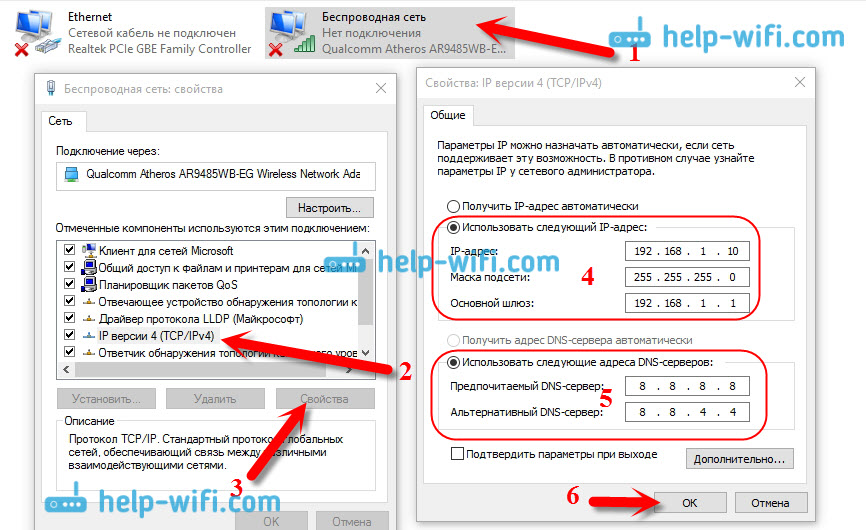

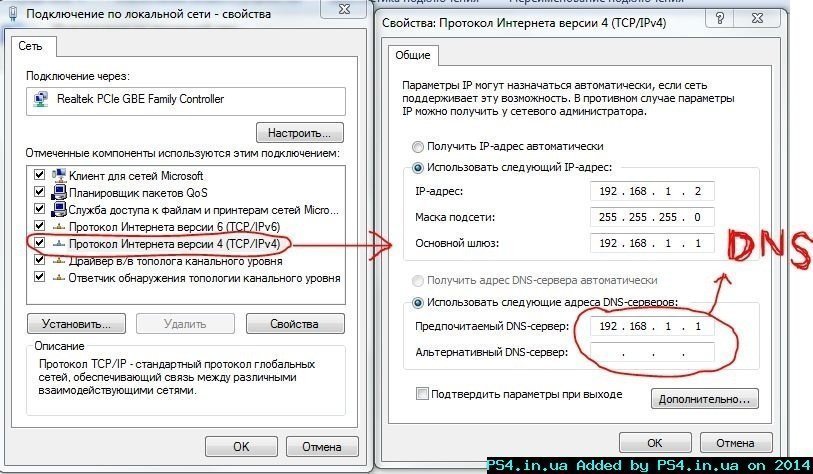
 Как правило, ограничения на доступ применяются по отношению к учетной записи. То есть, если вас добавили в «черный список» на каком-то форуме, то можно незамедлительно создать новый профиль. Но бывают ситуации, когда «банят» по «айпишнику». В таком случае не остаётся ничего другого, кроме как поменять IP адрес, если вы хотите продолжать пользоваться ресурсом;
Как правило, ограничения на доступ применяются по отношению к учетной записи. То есть, если вас добавили в «черный список» на каком-то форуме, то можно незамедлительно создать новый профиль. Но бывают ситуации, когда «банят» по «айпишнику». В таком случае не остаётся ничего другого, кроме как поменять IP адрес, если вы хотите продолжать пользоваться ресурсом;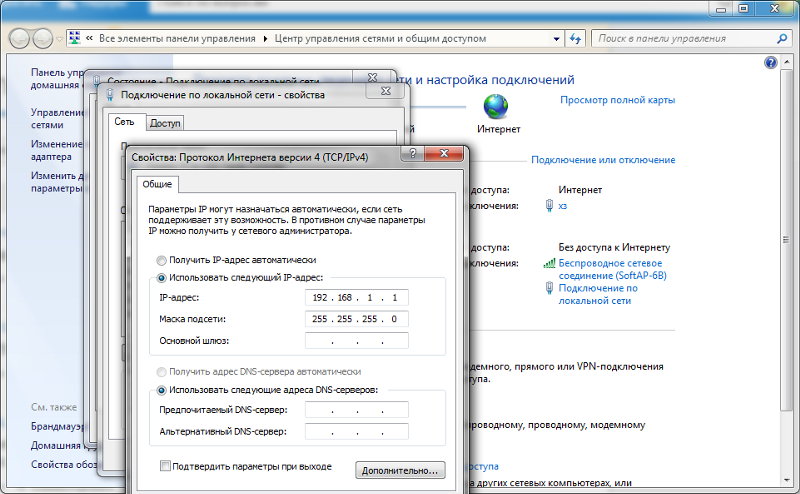 Сразу же можно и подключиться, чтобы обрести новый IP адрес компьютера. Стоит учитывать, что IP вы получите из закрепленного за провайдером диапазона, а адресов там отнюдь не бесконечное количество.
Сразу же можно и подключиться, чтобы обрести новый IP адрес компьютера. Стоит учитывать, что IP вы получите из закрепленного за провайдером диапазона, а адресов там отнюдь не бесконечное количество. Смена IP-адреса компьютера, через VPN имеет существенный ряд преимуществ в отличии от веб-прокси и повышает уровень анонимности в сети Интернет.
Смена IP-адреса компьютера, через VPN имеет существенный ряд преимуществ в отличии от веб-прокси и повышает уровень анонимности в сети Интернет. Айпи не меняется, блин. Жалко что деньги еще потратил на этот развод
Айпи не меняется, блин. Жалко что деньги еще потратил на этот развод Но если вы ими пользуйтесь, то антивирус Касперского с функцией блокировки отслеживания сайтов вам будет не лишний. Еще следует отключить плагины флеш плеера и явы, по ним могут вычислить ваш реальный ай пи.
Но если вы ими пользуйтесь, то антивирус Касперского с функцией блокировки отслеживания сайтов вам будет не лишний. Еще следует отключить плагины флеш плеера и явы, по ним могут вычислить ваш реальный ай пи. Буду очень признателен, если поможете!)
Буду очень признателен, если поможете!) У них же имеется добротный VPN (цена адекватная), в течении суток можете потестировать бесплатно. Если на вашем предприятии администратор заблокировал доступ к каким-то сайтам, то VPN должен снять все ограничения и в логах будет доступен только адрес сервера.
У них же имеется добротный VPN (цена адекватная), в течении суток можете потестировать бесплатно. Если на вашем предприятии администратор заблокировал доступ к каким-то сайтам, то VPN должен снять все ограничения и в логах будет доступен только адрес сервера.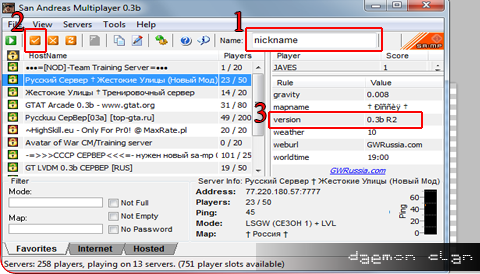 Это значит, что надо у провайдера поменять IP?
Это значит, что надо у провайдера поменять IP?
 знать, почему
знать, почему